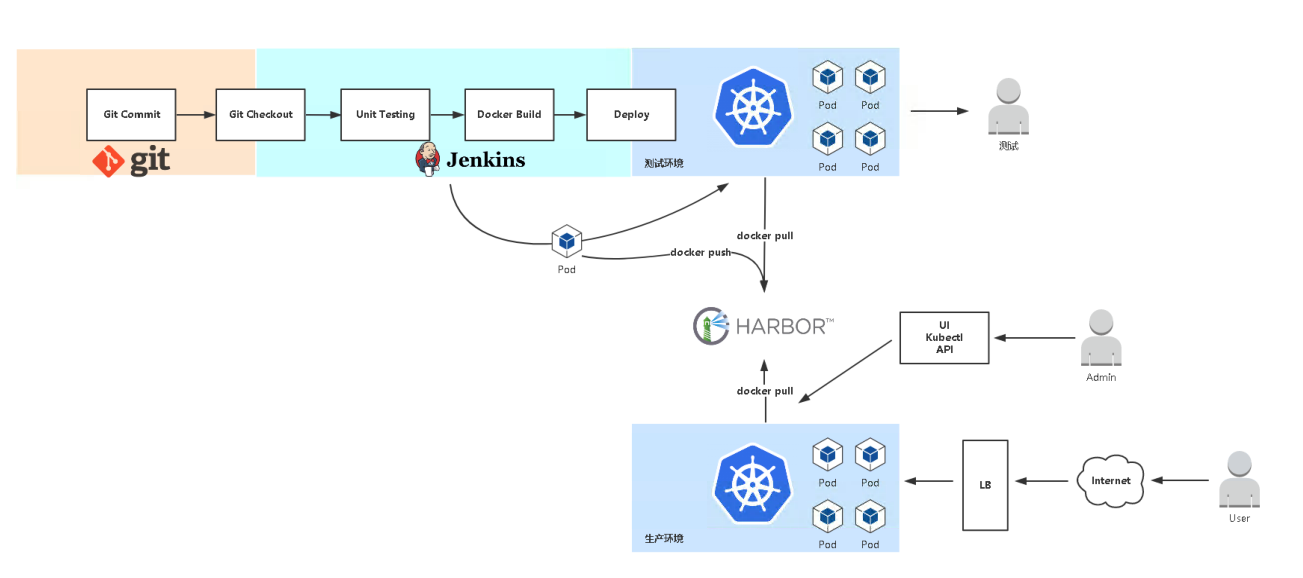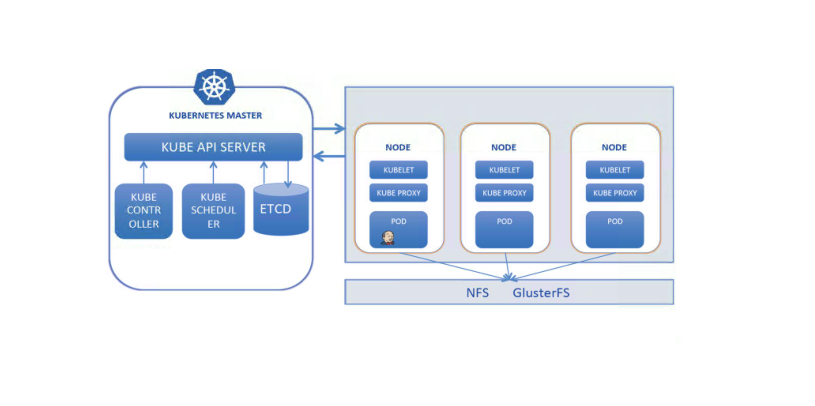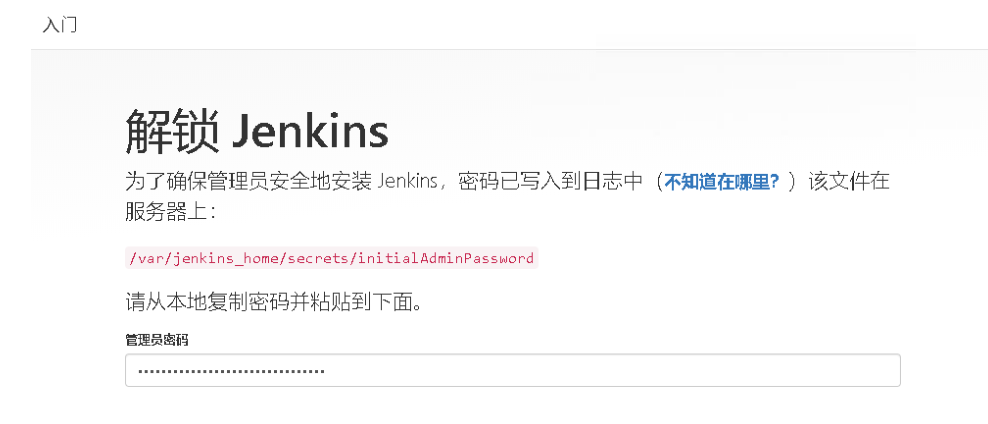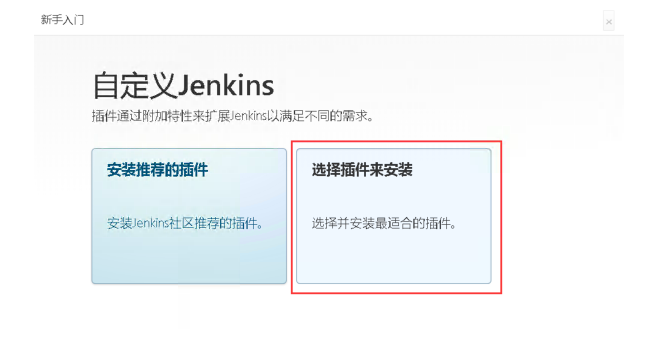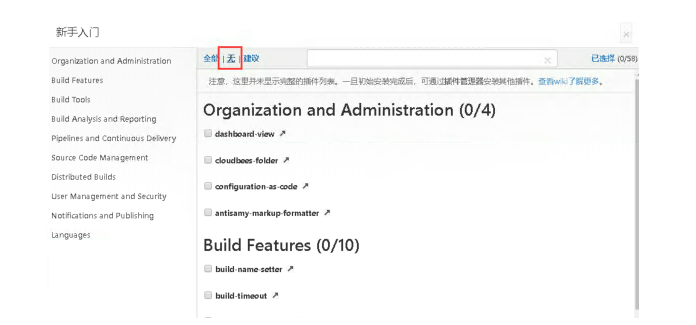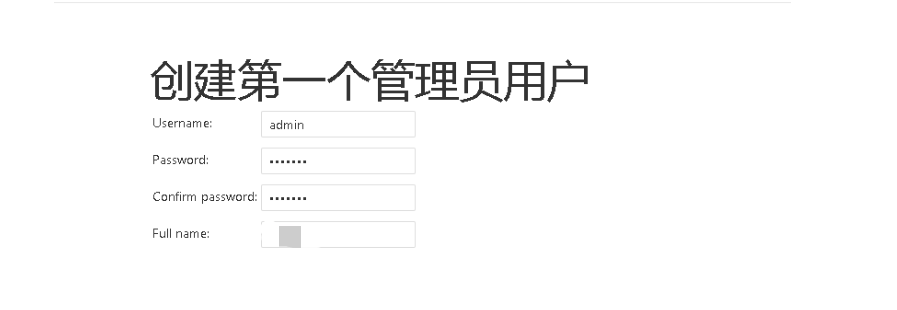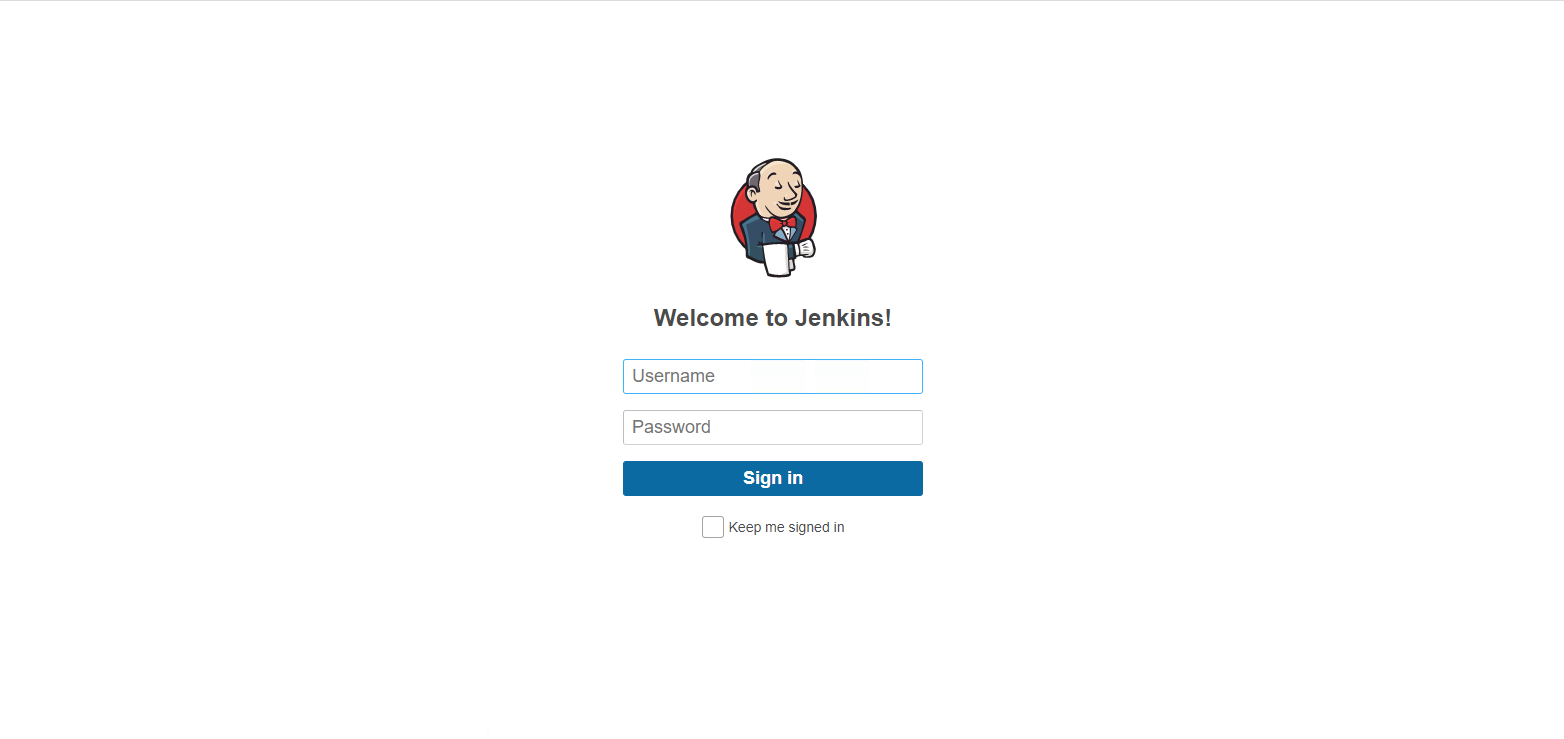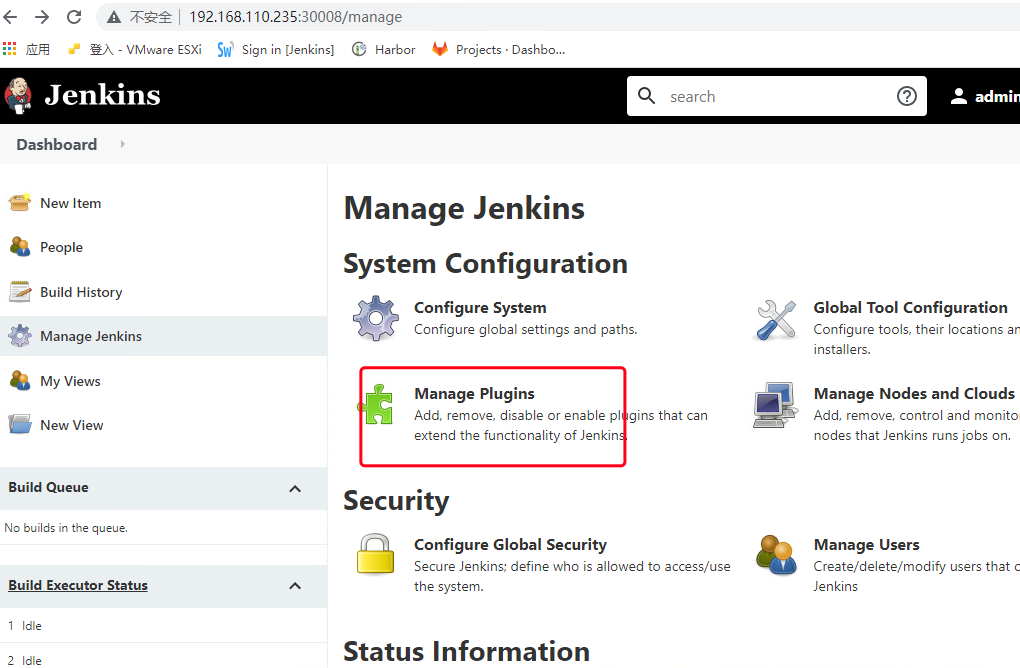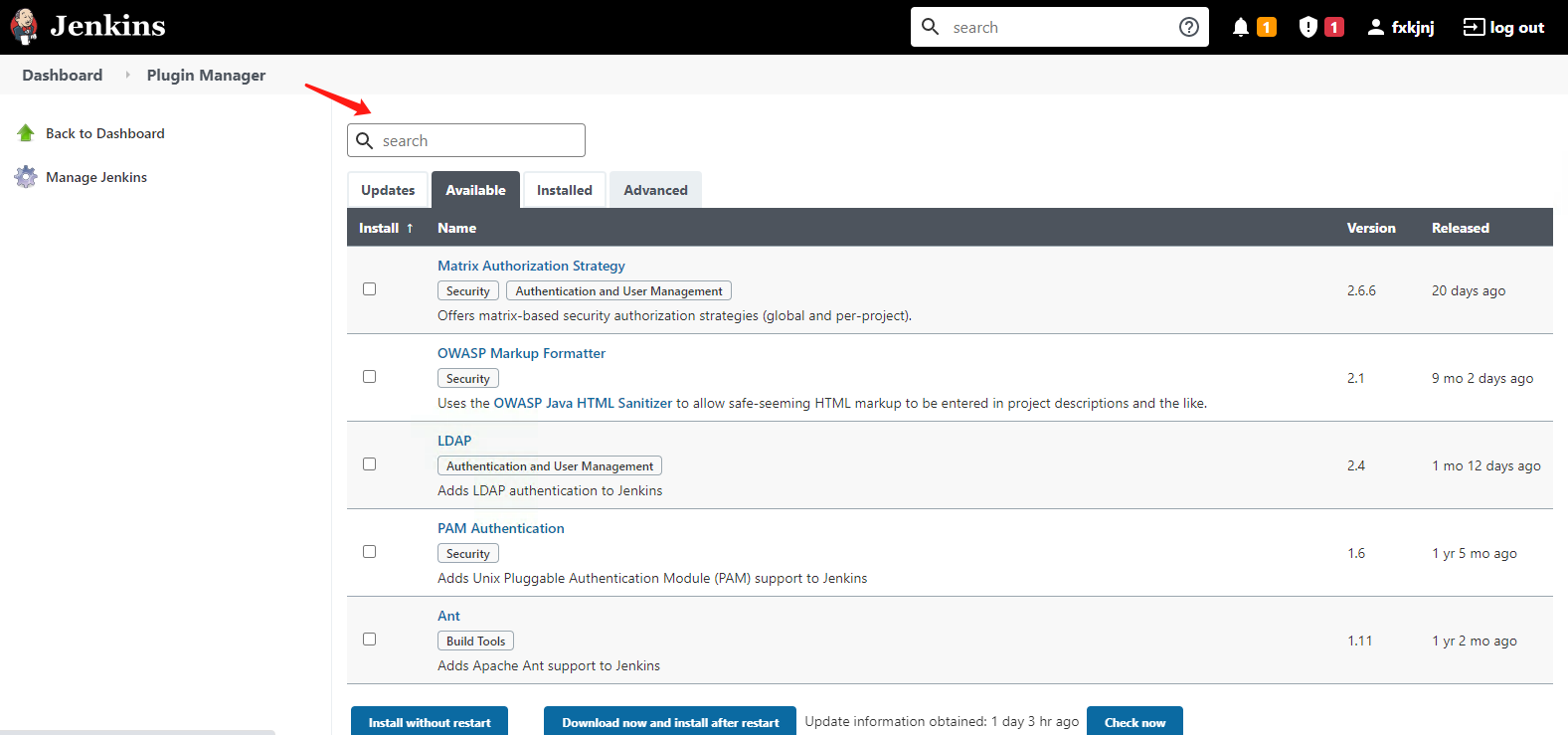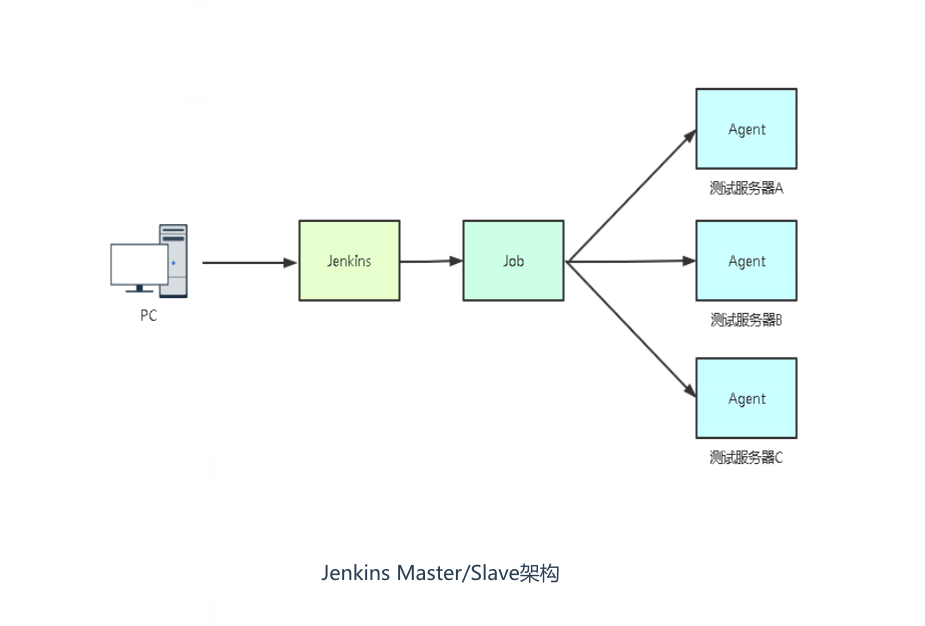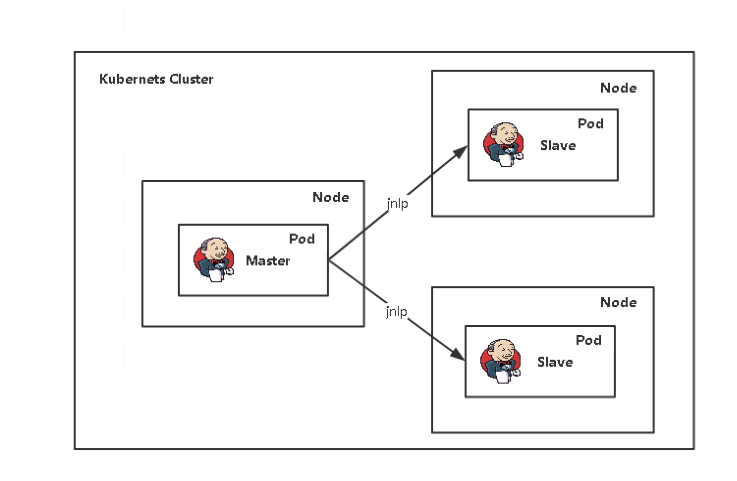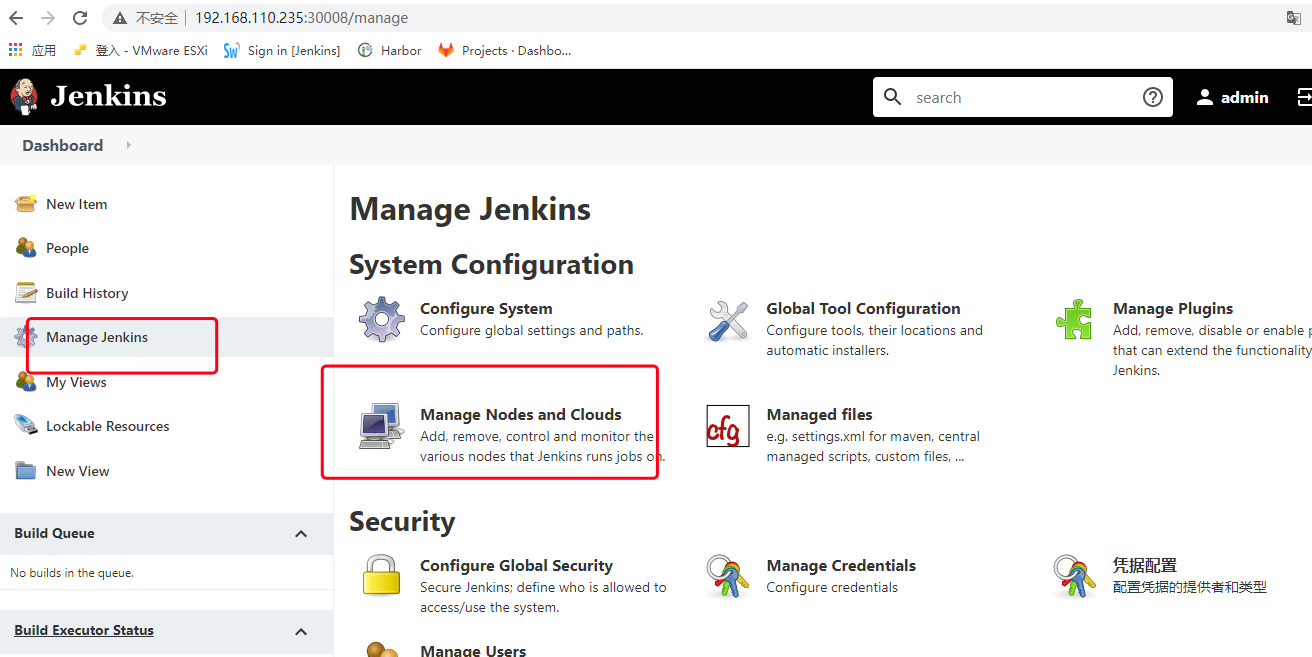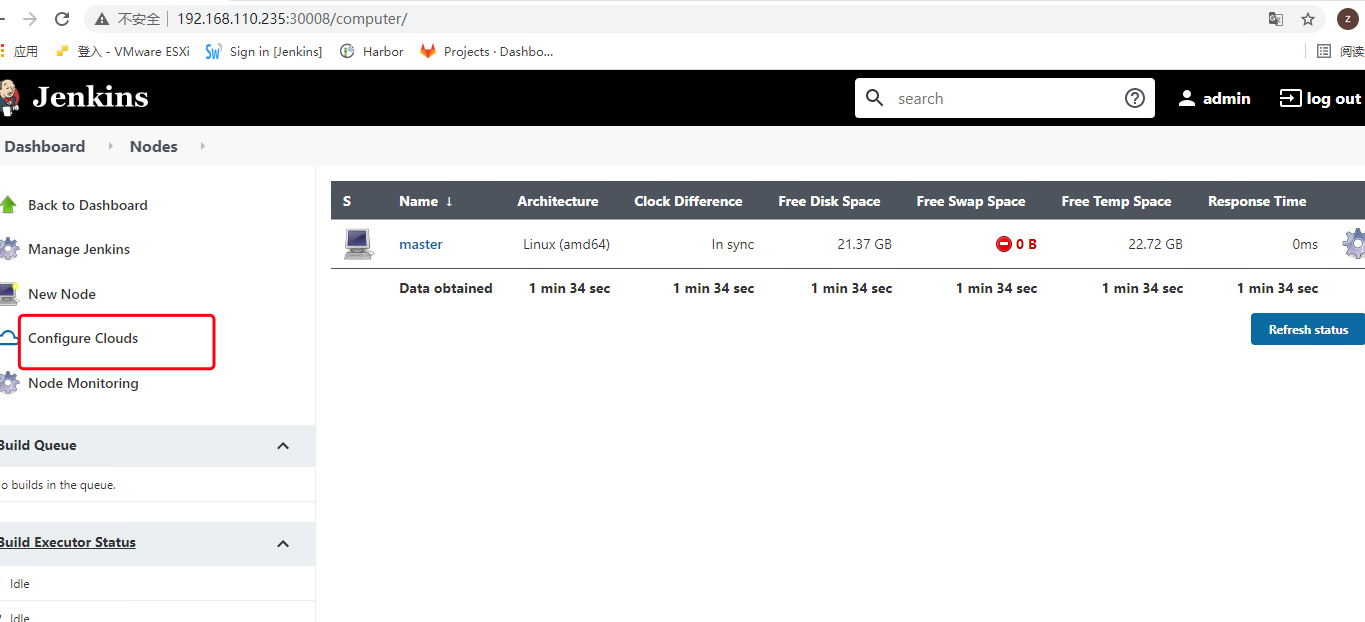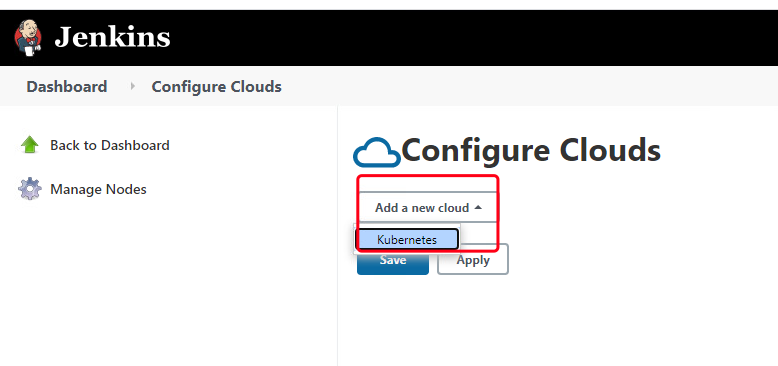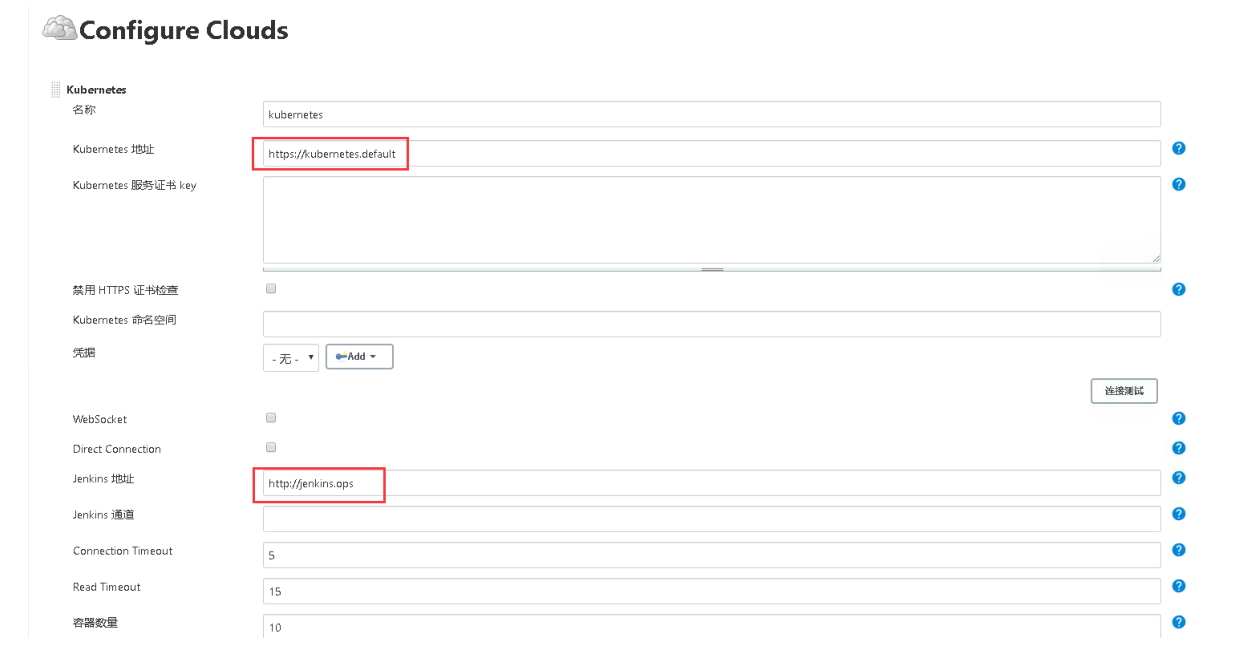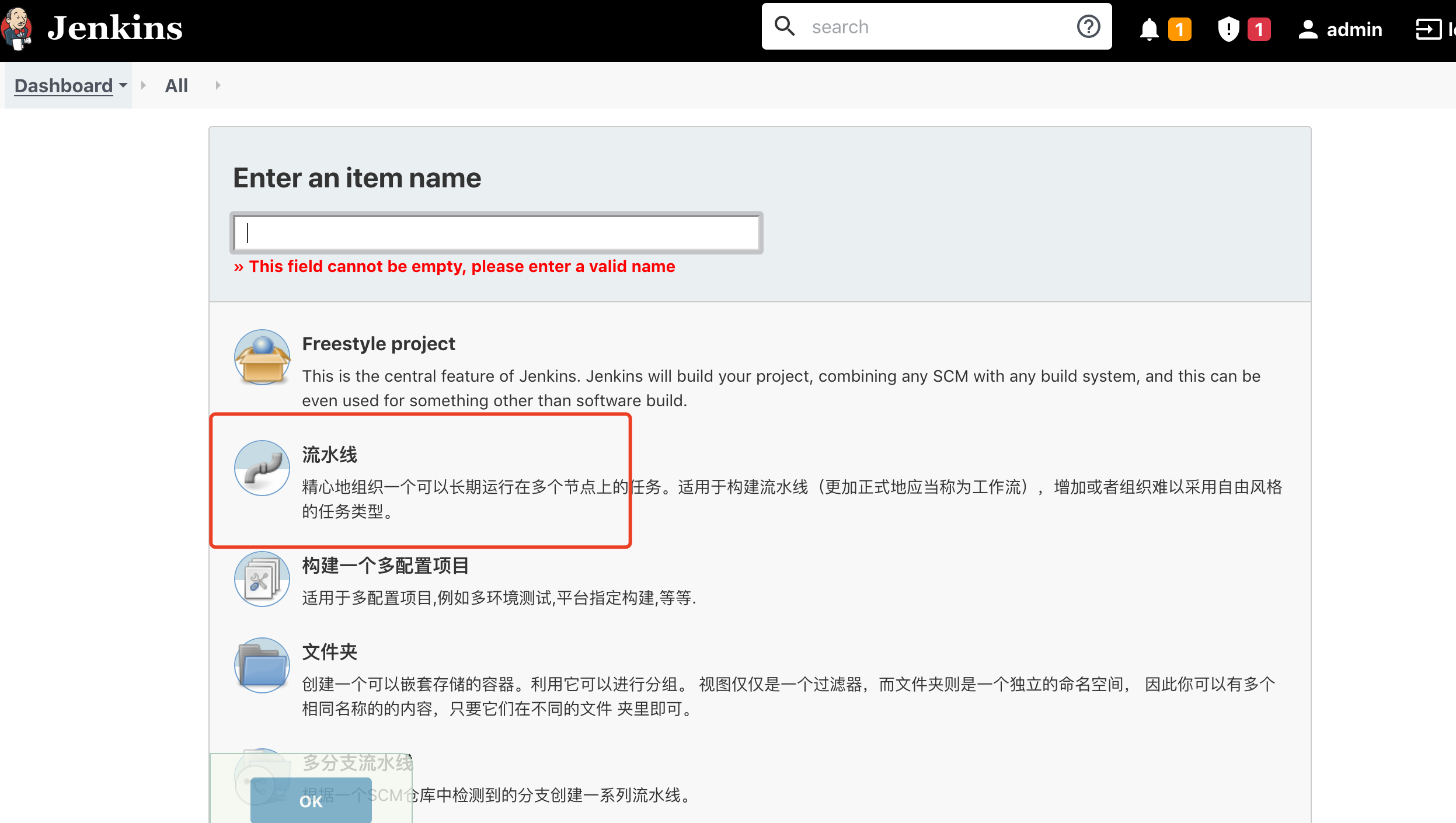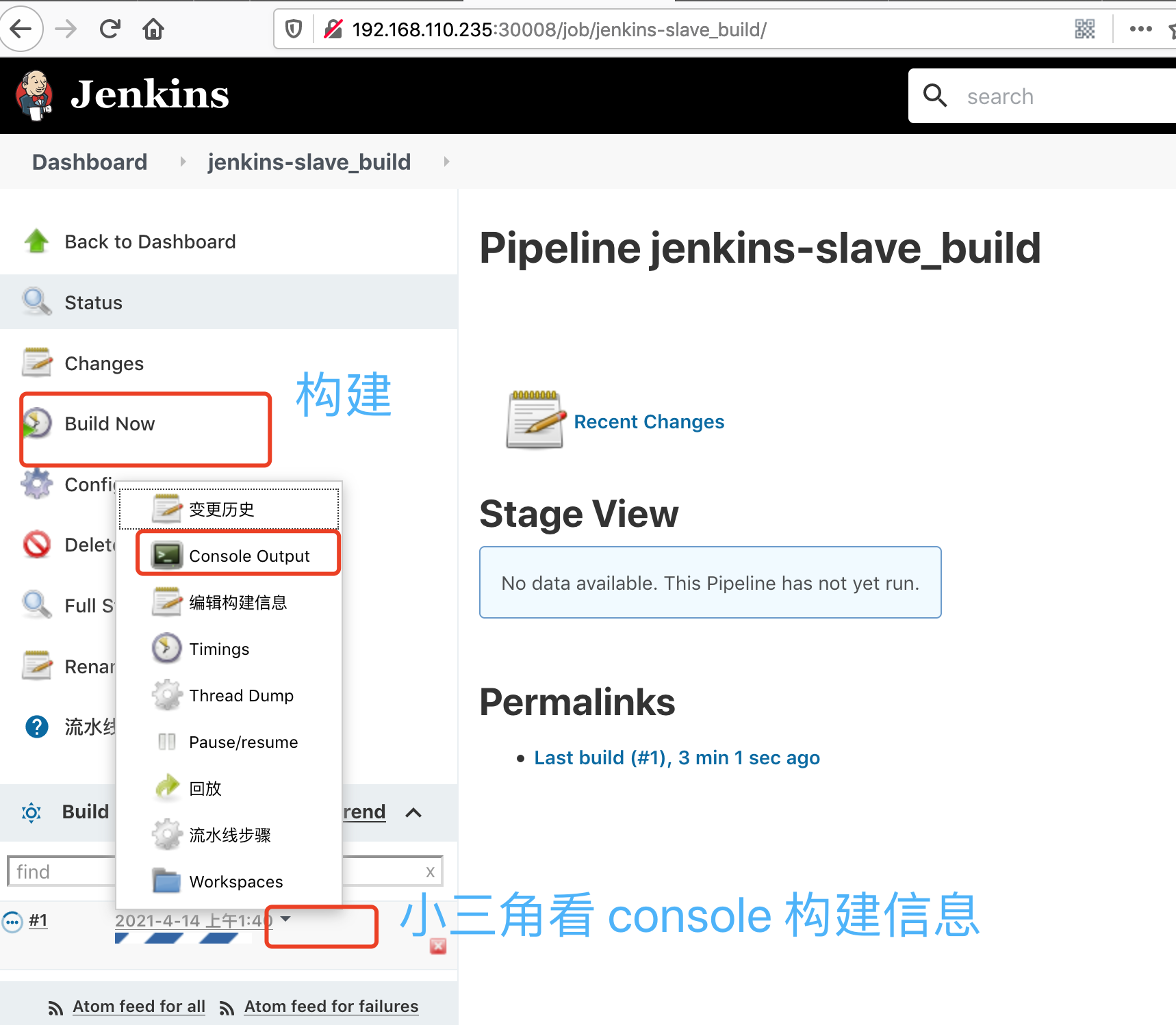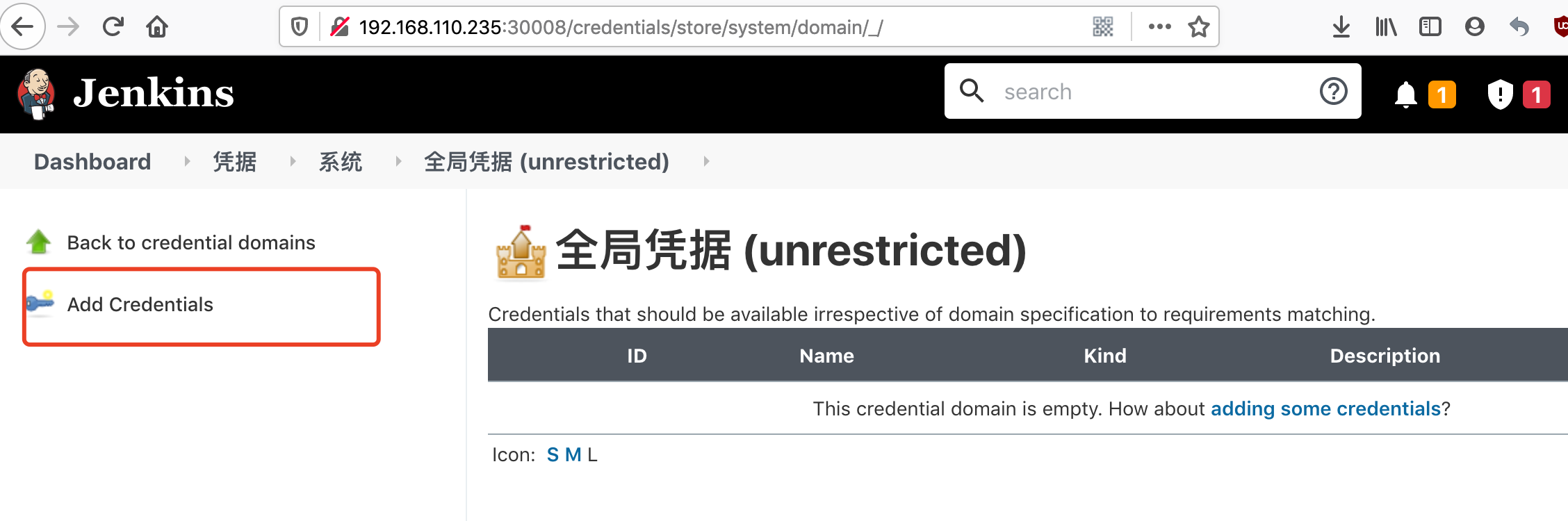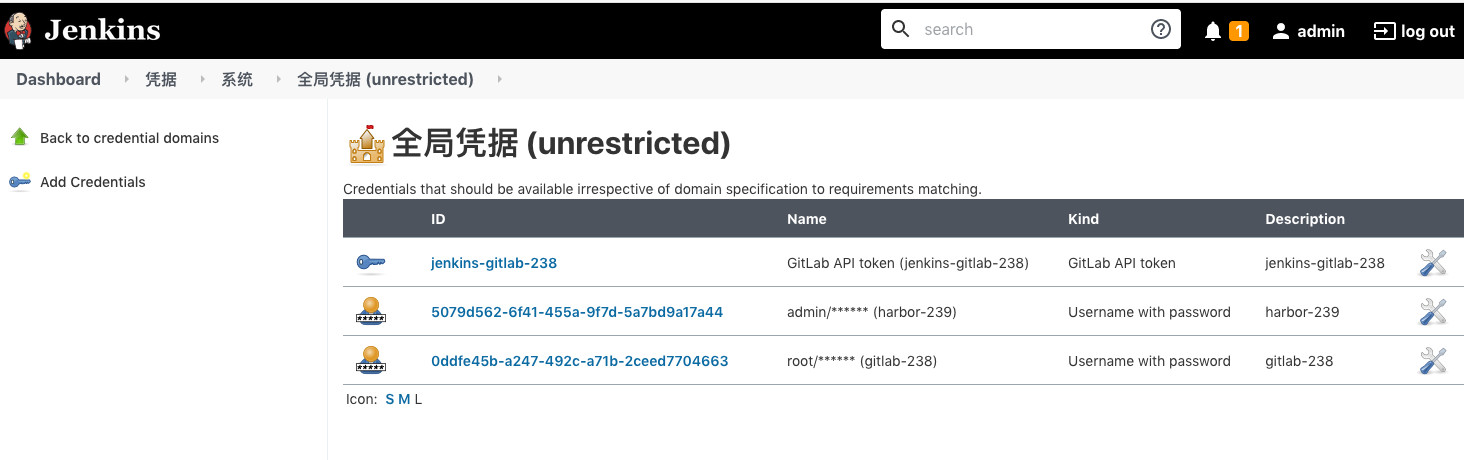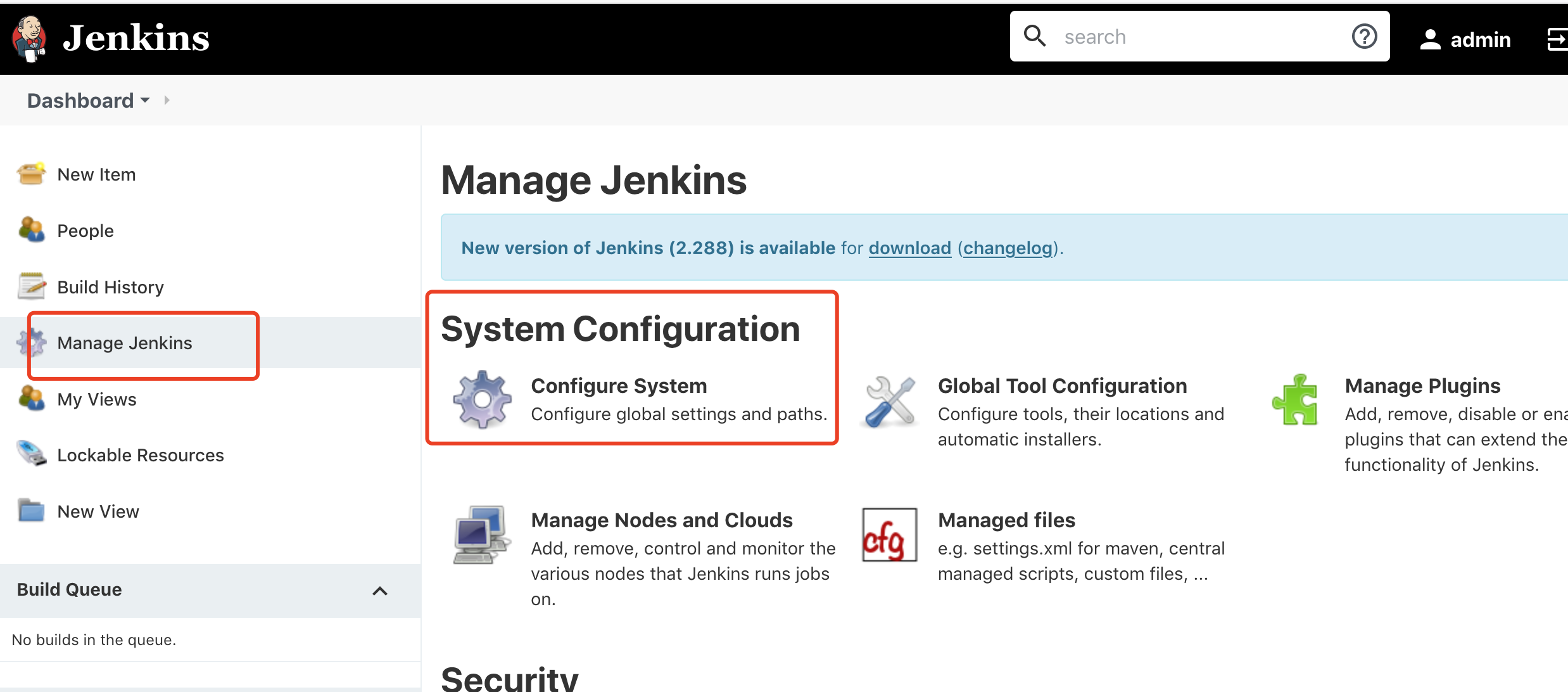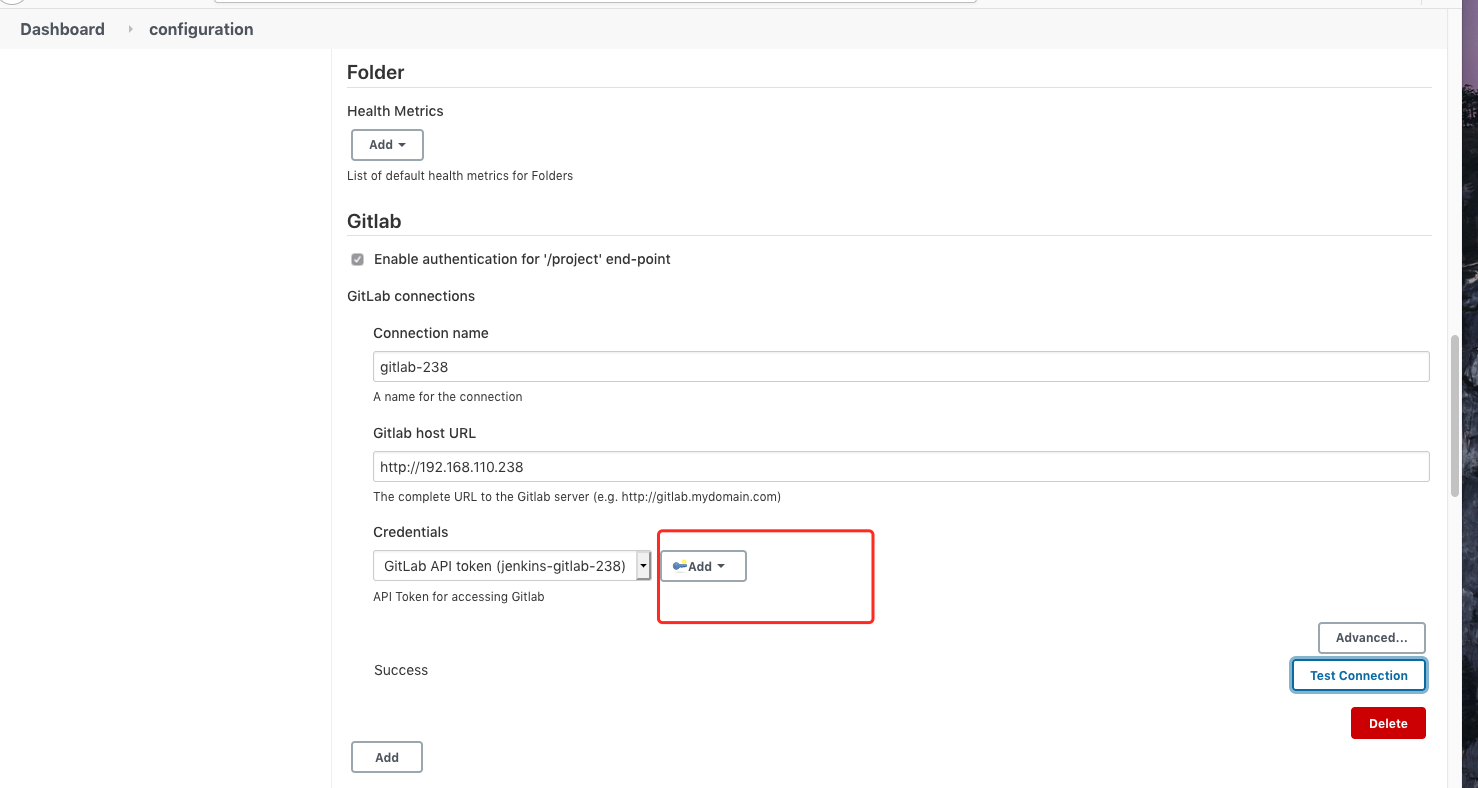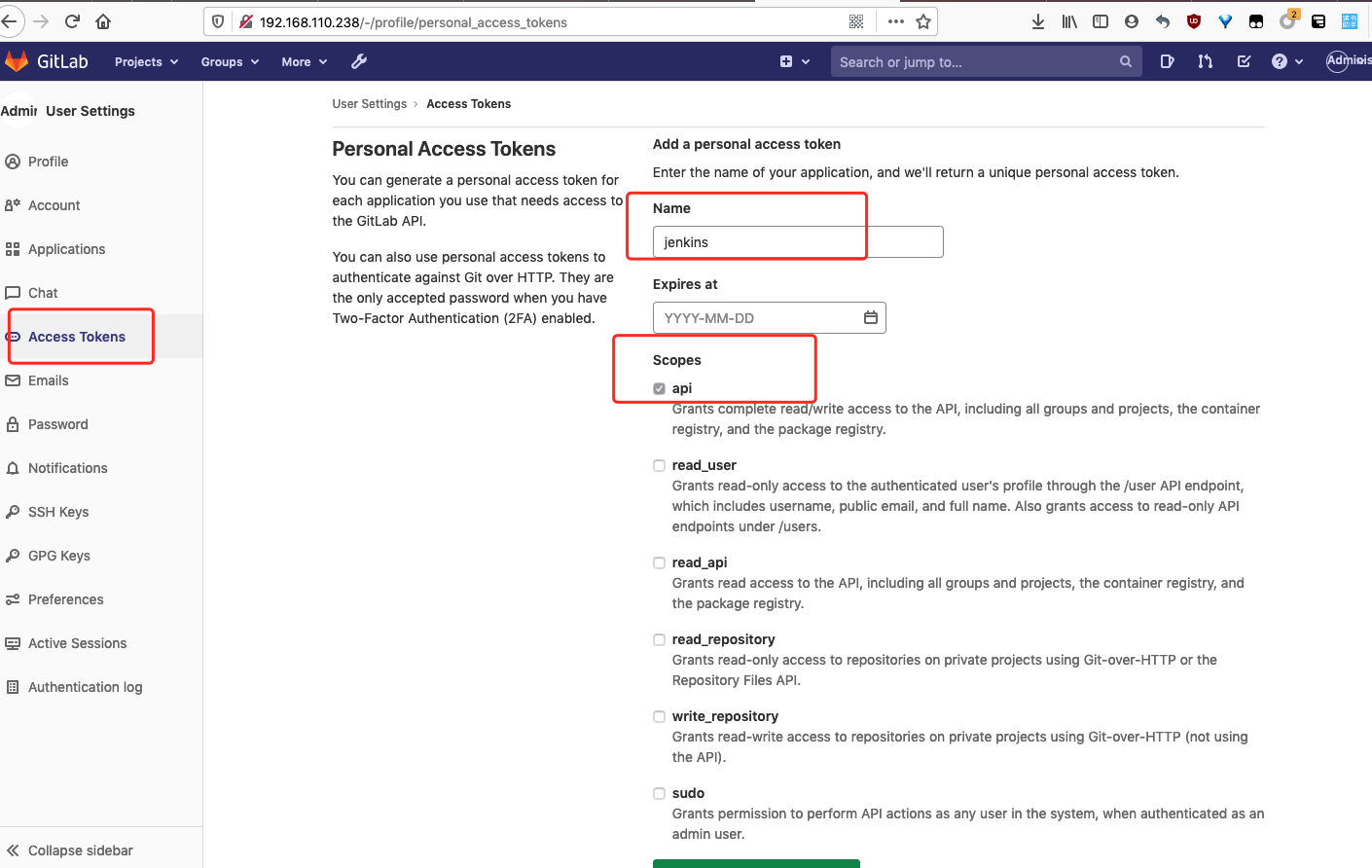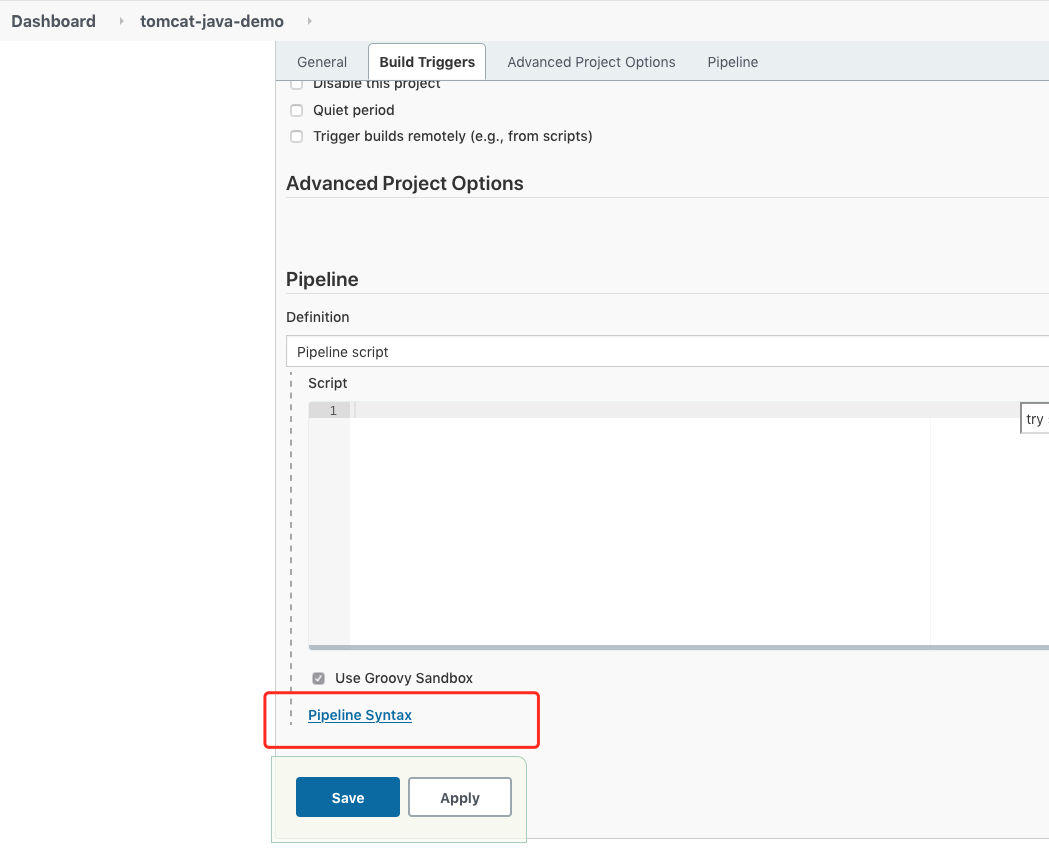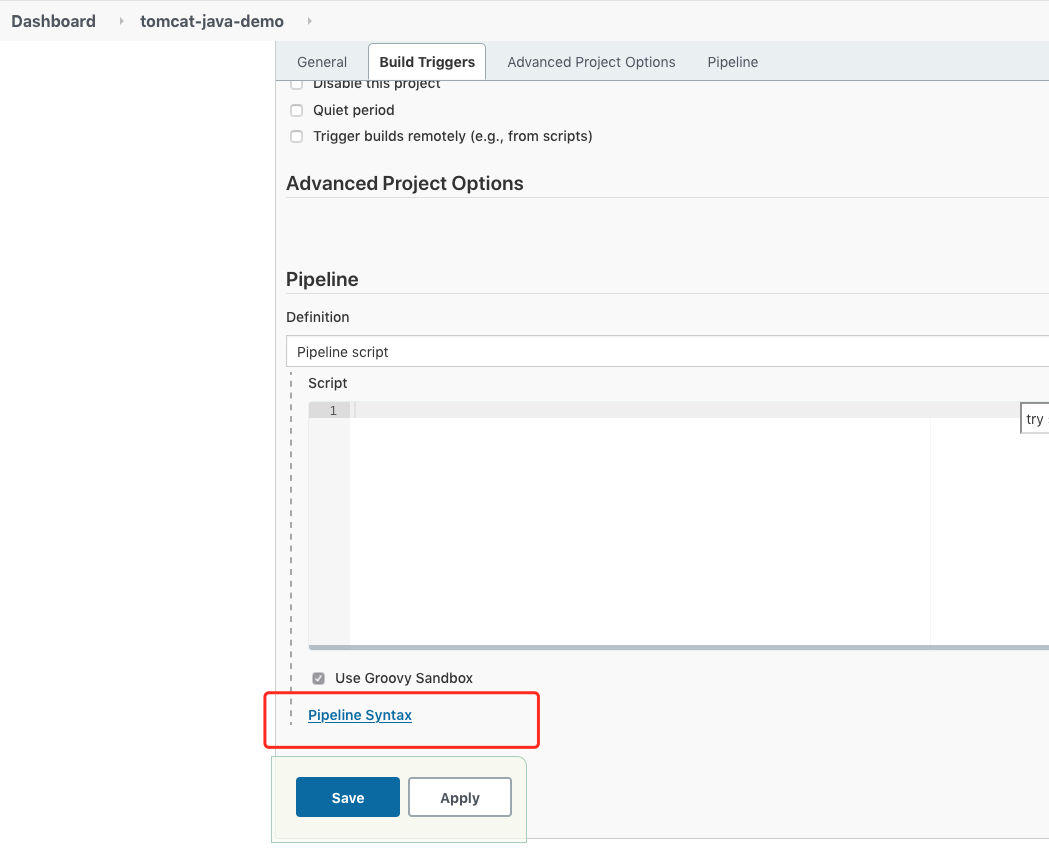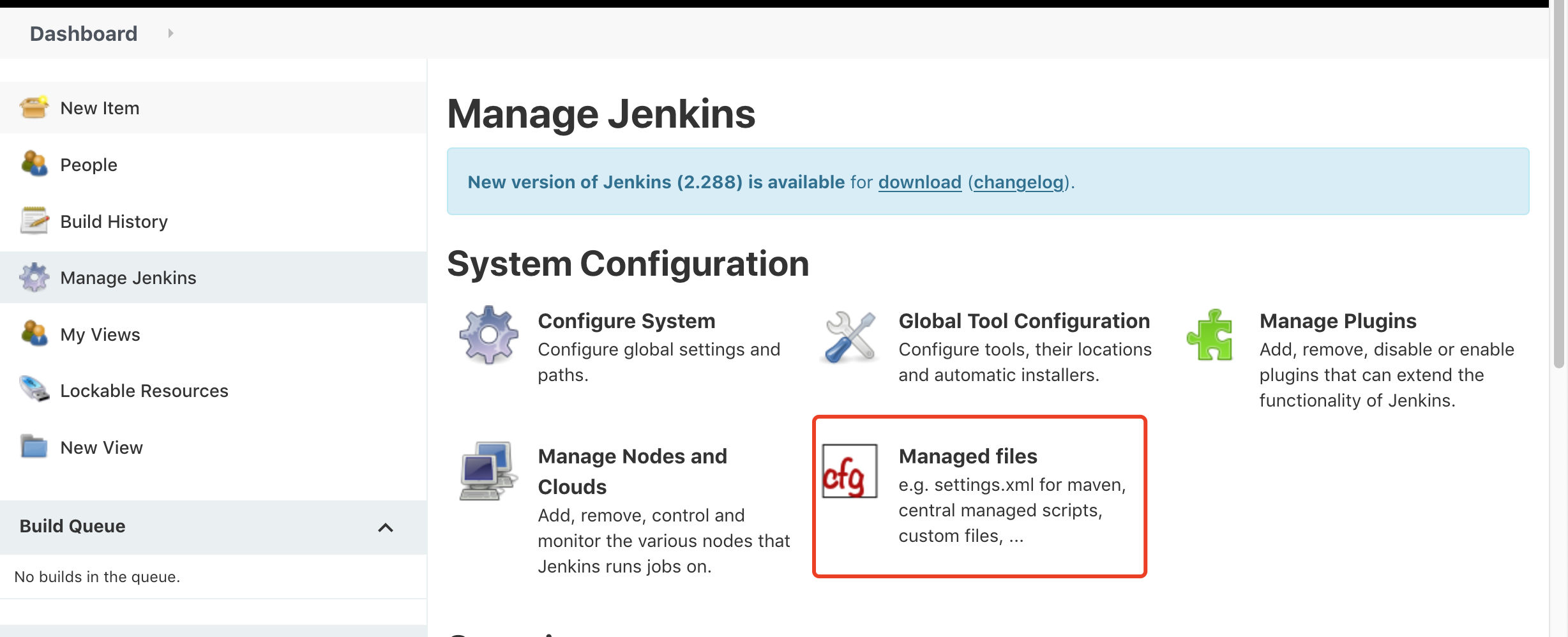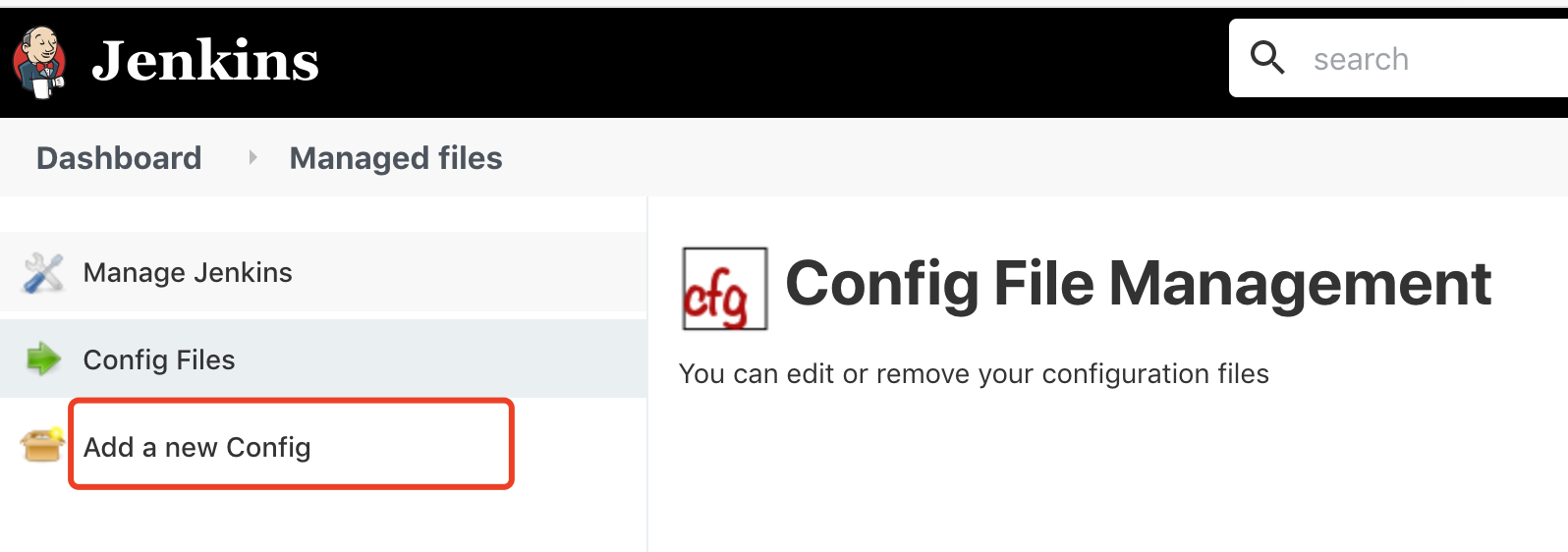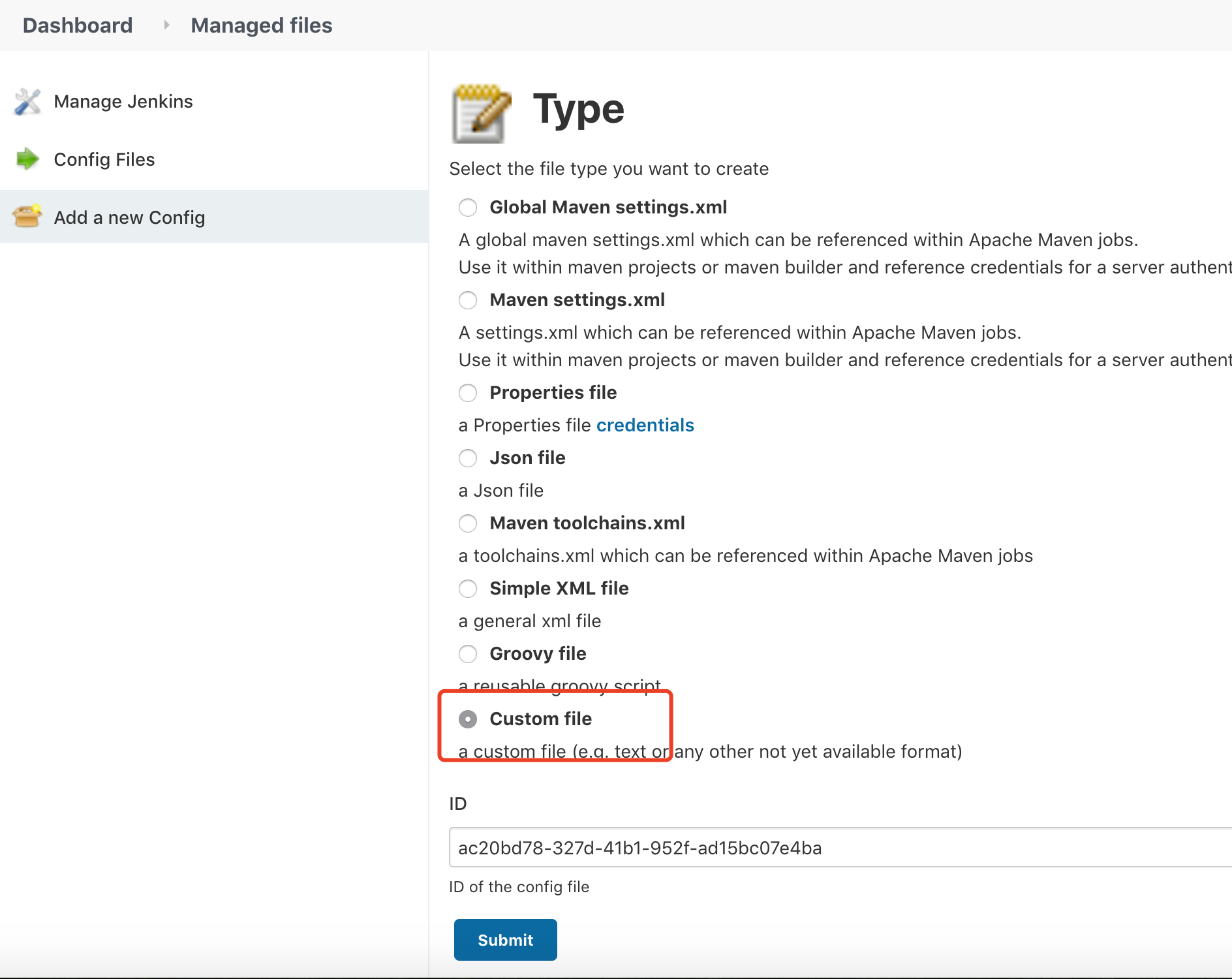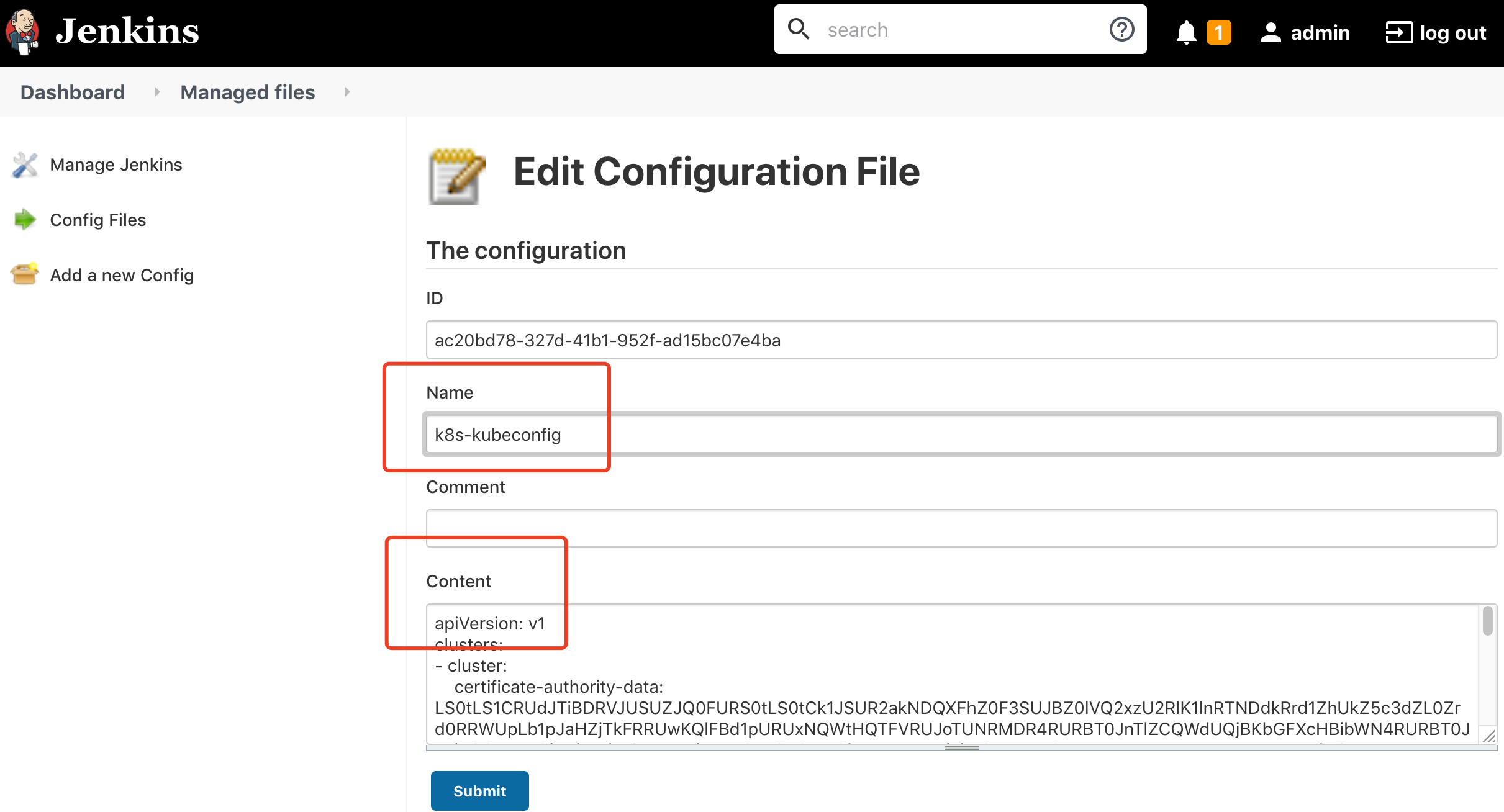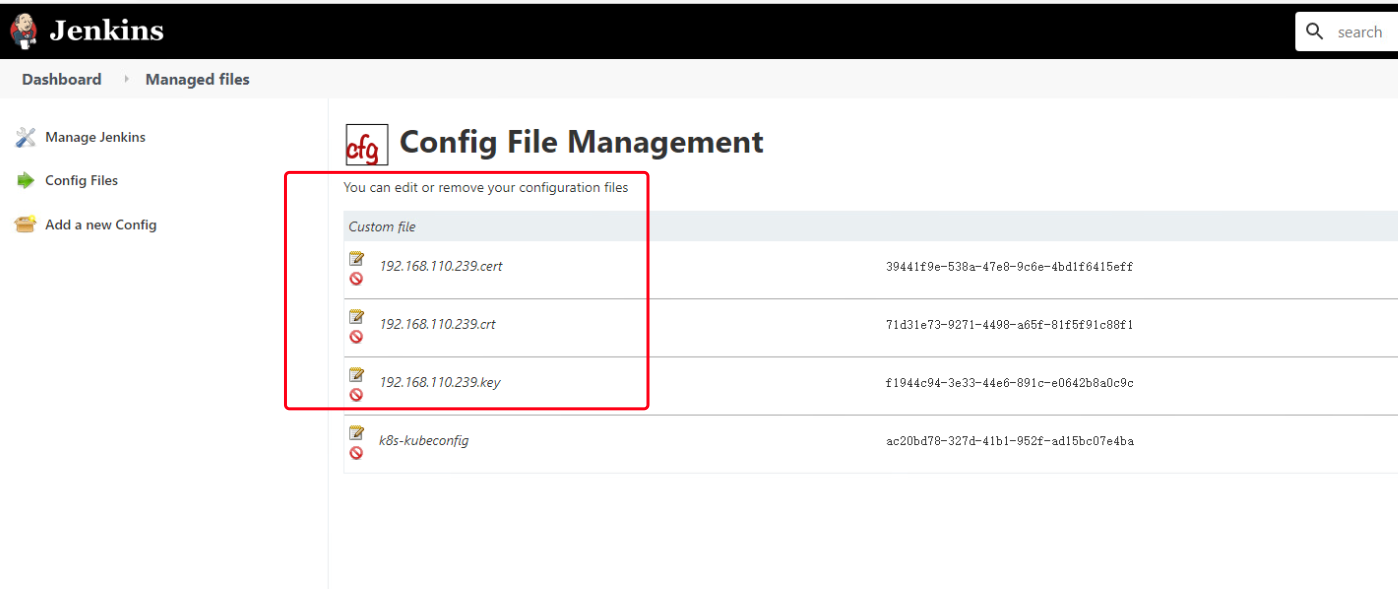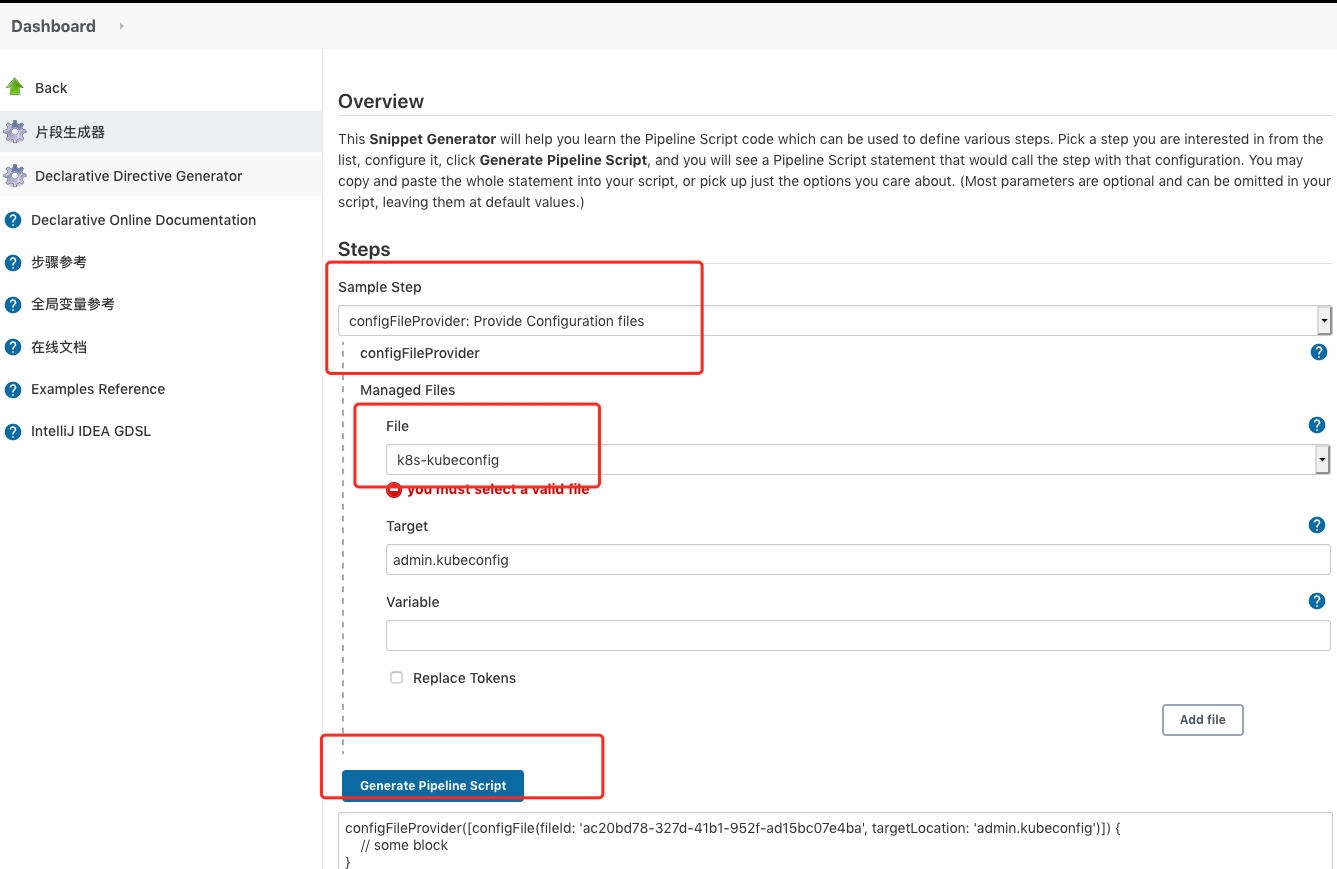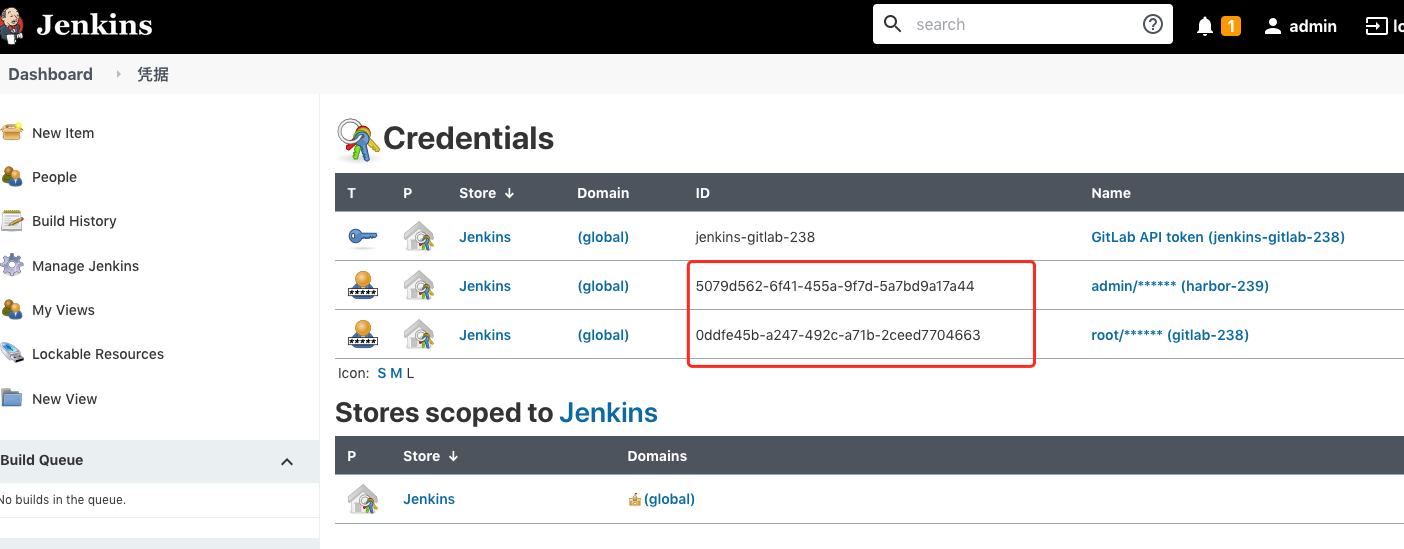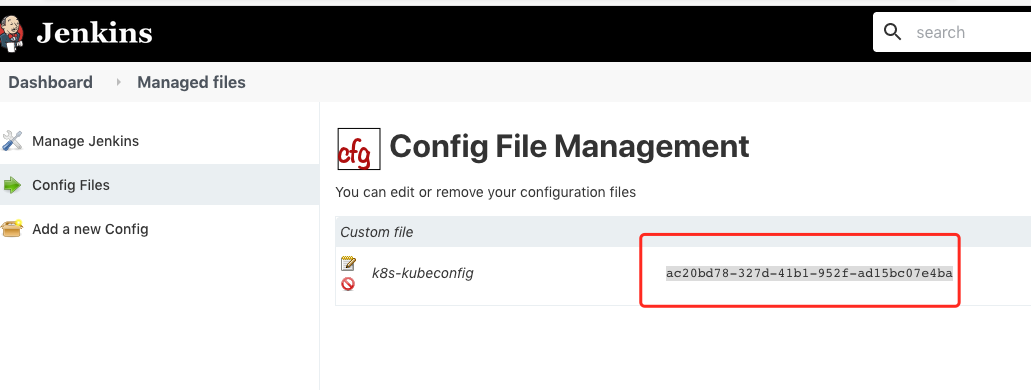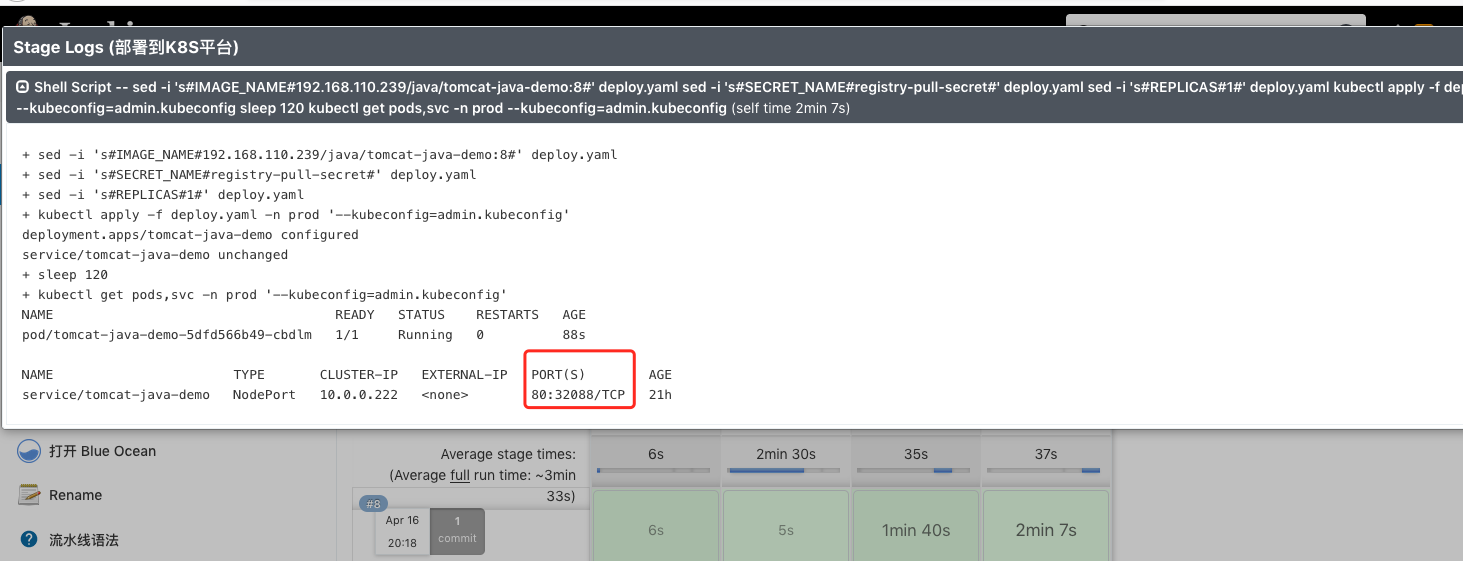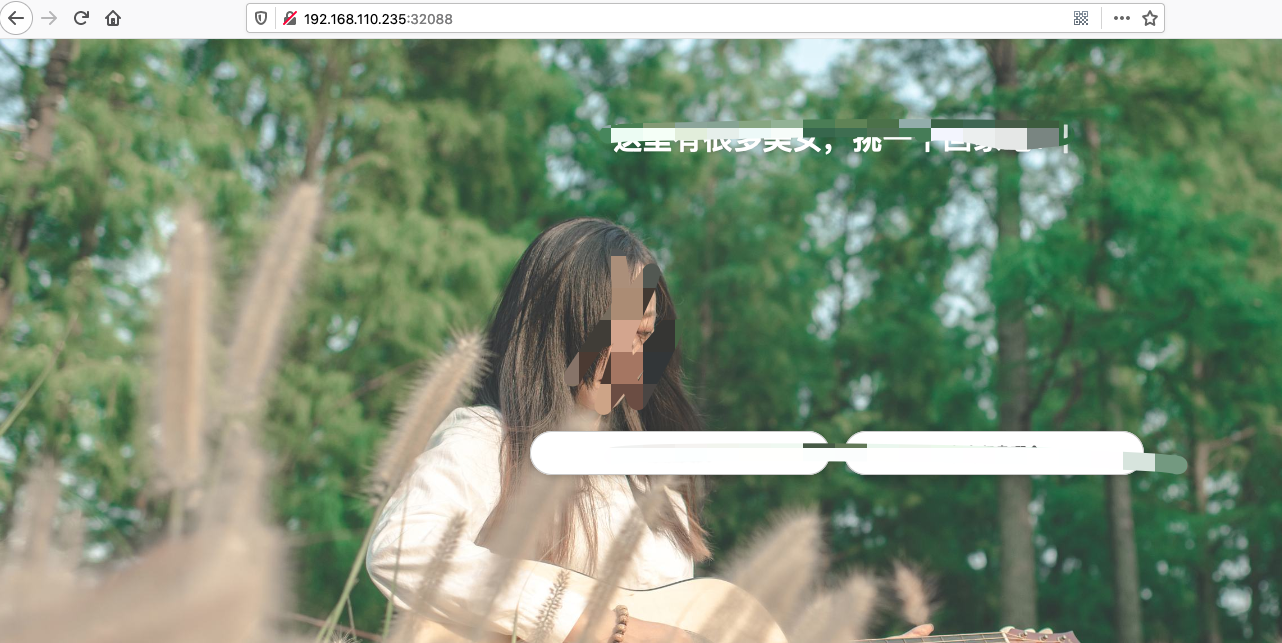警告
本文最后更新于 2021-04-12,文中内容可能已过时。
1. 环境
| k8s-master1 |
192.168.110.235 |
| k8s-node1 |
192.168.110.236 |
| k8s-node2 |
192.168.110.237 |
| gitlab |
192.168.110.238 |
| nfs,harbor |
192.168.110.239 |
2. 发布流程
![img https://cdn.jsdelivr.net/gh/ZhaoUncle/image@main/blog/20210412222813.png]()
流程:
- 拉取代码 git checkout
- 编译代码 mvn clean
- 打包镜像 并上传镜像仓库
- 使用yaml 模板文件部署用镜像仓库中的镜像,kubectl 命令部署pod
- 开发测试
3. harbor 部署
参考:Harbor安装
4. gitlab 部署
参考:Gitlab安装
5. nfs server 部署
参考:K8s环境 nfs 动态存储卷部署
1
2
3
4
|
#在原有的 nfs server 上面添加 jenkins 的 nfs
mkdir -p /data/nfs/jenkins
echo "/data/nfs/jenkins *(rw,sync,no_root_squash,no_subtree_check)" >> /etc/exports
systemctl restart nfs && systemctl restart rpcbind
|
6. 在 Kubernetes 中部署 jenkins
![img https://cdn.jsdelivr.net/gh/ZhaoUncle/image@main/blog/20210412223131.png]()
6.1 创建 jenkins 动态 pvc
1
2
3
4
5
6
7
8
9
10
11
12
13
14
15
16
17
18
19
20
21
22
23
24
25
26
27
28
29
|
kubectl create namespace nfs
helm repo add helm-stable https://charts.helm.sh/stable
helm repo update
cat > jenkins-client-nfs.yaml << EOF
# NFS 设置
nfs:
server: 192.168.110.239
path: /data/nfs/jenkins
storageClass:
# 此配置用于绑定 PVC 和 PV
name: jenkins-nfs-client
# 资源回收策略
#主要用于绑定的PVC删除后,资源释放后如何处理该PVC在存储设备上写入的数据。
#Retain:保留,删除PVC后,PV保留数据;
#Recycle:回收空间,删除PVC后,简单的清除文件;(NFS和HostPath存储支持)
#Delete:删除,删除PVC后,与PV相连接的后端存储会删除数据;(AWS EBS、Azure Disk、Cinder volumes、GCE PD支持)
reclaimPolicy: Delete
# 使用镜像
image:
repository: kubesphere/nfs-client-provisioner
# 副本数量
replicaCount: 1
EOF
#helm 部署 nfs-client-provisioner
helm install jenkins-nfs-storage -n nfs --values jenkins-client-nfs.yaml helm-stable/nfs-client-provisioner
|
###查看运行状态:
1
2
3
|
[root@node01 helm]# kubectl get pod,sc -n nfs|grep jenkins
pod/jenkins-nfs-storage-nfs-client-provisioner-6d8974459b-wwh88 1/1 Running 0 50s
storageclass.storage.k8s.io/jenkins-nfs-client cluster.local/jenkins-nfs-storage-nfs-client-provisioner Delete Immediate true 50s
|
6.2 yaml 部署 jenkins
1
2
3
4
5
6
7
8
9
10
11
12
13
14
15
16
17
18
19
20
21
22
23
24
25
26
27
28
29
30
31
32
33
34
35
36
37
38
39
40
41
42
43
44
45
46
47
48
49
50
51
52
53
54
55
56
57
58
59
60
61
62
63
64
65
66
67
68
69
70
71
72
73
74
75
76
77
78
79
80
81
82
83
84
85
86
87
88
89
90
91
92
93
94
95
96
97
98
99
100
101
102
103
104
105
106
107
108
109
110
111
112
113
114
115
116
117
118
119
120
121
122
123
124
125
126
127
128
129
130
131
132
|
mkdir /data/yml/jenkins -p
cd /data/yml/jenkins
kubectl create namespace ops
cat > jenkins.yml << EOF
apiVersion: apps/v1
kind: Deployment
metadata:
name: jenkins
namespace: ops
labels:
name: jenkins
spec:
replicas: 1
selector:
matchLabels:
name: jenkins
template:
metadata:
name: jenkins
labels:
name: jenkins
spec:
serviceAccountName: jenkins
containers:
- name: jenkins
image: jenkins/jenkins
ports:
- containerPort: 8080
- containerPort: 50000
resources:
limits:
cpu: 2
memory: 4Gi
requests:
cpu: 1
memory: 1Gi
env:
- name: LIMITS_MEMORY
valueFrom:
resourceFieldRef:
resource: limits.memory
divisor: 1Mi
- name: JAVA_OPTS
value: -Xmx\$(LIMITS_MEMORY)m -XshowSettings:vm -Dhudson.slaves.NodeProvisioner.initialDelay=0 -Dhudson.slaves.NodeProvisioner.MARGIN=50 -Dhudson.slaves.NodeProvisioner.MARGIN0=0.85
volumeMounts:
- name: jenkins-home
mountPath: /var/jenkins_home
securityContext:
fsGroup: 1000
volumes:
- name: jenkins-home
persistentVolumeClaim:
claimName: jenkins
---
apiVersion: v1
kind: PersistentVolumeClaim
metadata:
name: jenkins
namespace: ops
spec:
storageClassName: "jenkins-nfs-client"
accessModes:
- ReadWriteMany
resources:
requests:
storage: 10Gi
---
apiVersion: v1
kind: Service
metadata:
name: jenkins
namespace: ops
spec:
selector:
name: jenkins
type: NodePort
ports:
- name: http
port: 80
targetPort: 8080
protocol: TCP
nodePort: 30008
- name: agent
port: 50000
protocol: TCP
---
---
apiVersion: v1
kind: ServiceAccount
metadata:
name: jenkins
namespace: ops
---
kind: Role
apiVersion: rbac.authorization.k8s.io/v1
metadata:
name: jenkins
namespace: ops
rules:
- apiGroups: [""]
resources: ["pods","events"]
verbs: ["create","delete","get","list","patch","update","watch"]
- apiGroups: [""]
resources: ["pods/exec"]
verbs: ["create","delete","get","list","patch","update","watch"]
- apiGroups: [""]
resources: ["pods/log"]
verbs: ["get","list","watch"]
- apiGroups: [""]
resources: ["secrets","events"]
verbs: ["get"]
---
apiVersion: rbac.authorization.k8s.io/v1
kind: RoleBinding
metadata:
name: jenkins
namespace: ops
roleRef:
apiGroup: rbac.authorization.k8s.io
kind: Role
name: jenkins
subjects:
- kind: ServiceAccount
name: jenkins
EOF
kubectl apply -f jenkins.yml
|
###查看安装结果
1
2
3
4
5
6
7
8
9
|
[root@node01 ~]# kubectl get pod,pvc,svc -n ops -o wide
NAME READY STATUS RESTARTS AGE IP NODE NOMINATED NODE READINESS GATES
pod/jenkins-f656474b8-bjv5s 1/1 Running 0 20s 10.244.36.92 k8s-node1 <none> <none>
NAME STATUS VOLUME CAPACITY ACCESS MODES STORAGECLASS AGE VOLUMEMODE
persistentvolumeclaim/jenkins Bound pvc-037d24b4-16cf-4900-ac06-76699dbc7c24 10Gi RWX jenkins-nfs-client 20s Filesystem
NAME TYPE CLUSTER-IP EXTERNAL-IP PORT(S) AGE SELECTOR
service/jenkins NodePort 10.0.0.229 <none> 80:30008/TCP,50000:30619/TCP 20s name=jenkins
|
6.3 控制台访问
访问方式:k8s master/node ip+ NodePort
访问地址:192.168.110.235:30008
查看密码:kubectl logs -n ops jenkins-f656474b8-bjv5s |grep -A 3 password
![img https://cdn.jsdelivr.net/gh/ZhaoUncle/image@main/blog/20210412231058.png]()
![img https://cdn.jsdelivr.net/gh/ZhaoUncle/image@main/blog/20210412231105.png]()
![img https://cdn.jsdelivr.net/gh/ZhaoUncle/image@main/blog/20210412231123.png]()
![img https://cdn.jsdelivr.net/gh/ZhaoUncle/image@main/blog/20210412231130.png]()
6.4 jenkins 安装插件
默认从国外网络下载插件,会比较慢,建议修改成国内源:
只需要到nfs上,修改PVC挂载的内容即可
1
2
3
4
5
6
7
8
9
|
cd /data/nfs/jenkins/ops-jenkins-pvc-037d24b4-16cf-4900-ac06-76699dbc7c24/updates
cp default.json default.json-bak
#修改插件的下载地址为国内的地址
sed -i 's/https:\/\/updates.jenkins.io\/download/https:\/\/mirrors.tuna.tsinghua.edu.cn\/jenkins/g' default.json
#修改jenkins启动时检测的URL网址,改为国内baidu的地址
sed -i 's/http:\/\/www.google.com/https:\/\/www.baidu.com/g' default.json
|
6.5 删除 pod 重建
kubectl delete pod -n ops jenkins-f656474b8-bjv5s
修改完后,jenkins 会重建,打开浏览器访问: http://NodeIP:30008
输入账户密码从新登陆 jenkins 控制台
![img https://cdn.jsdelivr.net/gh/ZhaoUncle/image@main/blog/20210412232609.png]()
依次点击 管理Jenkins(Manage Jenkins)->系统配置(System Configuration)–>管理插件(Manage Pluglns)–>
![image-20210412233341764 https://cdn.jsdelivr.net/gh/ZhaoUncle/image@main/blog/20210412233341.png]()
分别搜索 Git/Git Parameter/Pipeline/kubernetes/Config File Provider,选中点击安装。
安装插件可能会失败,多试几次就好了,安装完记得重启Pod
| 插件名称 |
用途 |
| Git |
用于拉取代码 |
| Git Parameter |
用于Git参数化构建 |
| Pipeline |
用于流水线 |
| kubernetes |
用于连接Kubernetes动态创建Slave代理 |
| Config File Provider |
用于存储kubectl用于连接k8s集群的kubeconfig配置文件 |
| Gitlab |
当提交代码或打开/更新合并请求时,此插件允许GitLab触发Jenkins中的构建。它还可以将构建状态发送回GitLab。 |
| Gitlab Authentication plugin |
GitLab身份验证插件提供了一种使用GitLab进行身份验证和授权以保护Jenkins的方法。 |
| credential |
账号密码管理插件 |
![img https://cdn.jsdelivr.net/gh/ZhaoUncle/image@main/blog/20210412233541.png]()
6.6 jenkins 在 k8s 中动态创建代理
![img https://cdn.jsdelivr.net/gh/ZhaoUncle/image@main/blog/20210412233619.png]()
![img https://cdn.jsdelivr.net/gh/ZhaoUncle/image@main/blog/20210414115808.png]()
6.6.1 在 jenkins 中添加 kubernetes ☁️
管理Jenkins->Manage Nodes and Clouds->configureClouds->Add
输入Kubernetes 地址: https://kubernetes.default ,点击连接测试,测试通过的话,会显示k8s的版本信息
输入Jenkins 地址: http://jenkins.ops
![image-20210412234304246 https://cdn.jsdelivr.net/gh/ZhaoUncle/image@main/blog/20210412234304.png]()
![image-20210412234328449 https://cdn.jsdelivr.net/gh/ZhaoUncle/image@main/blog/20210412234328.png]()
![image-20210412234355680 https://cdn.jsdelivr.net/gh/ZhaoUncle/image@main/blog/20210412234355.png]()
![img https://cdn.jsdelivr.net/gh/ZhaoUncle/image@main/blog/20210412234821.png]()
6.6.2 构建 jenkins-slave 镜像
基于官方镜像提供的 jnlp-slave 使用
1
2
3
4
|
docker pull jenkins/jnlp-slave
docker tag jenkins/jnlp-slave:latest 192.168.110.239/library/jnlp-slave:latest
docker login 192.168.110.239
docker push 192.168.110.239/library/jnlp-slave:latest
|
基于官方 alpine 镜像提供的Dockerfile 包使用
1
2
3
4
|
cd /data
git clone https://github.com/jenkinsci/docker-inbound-agent.git
cd docker-inbound-agent
cp 8/alpine/Dockerfile .
|
修改 Dockerfile 为以下,主要添加 maven 和 kubectl(和 k8s 集群版本对应)
maven 修改为阿里云源:https://github.com/fxkjnj/kubernetes/blob/main/jenkins-for_kubernetes/jenkins-slave/settings.xml
kubectl 下载:curl -LO https://dl.k8s.io/release/v1.20.4/bin/linux/amd64/kubectl
helm 下载:wget https://get.helm.sh/helm-v3.5.3-linux-amd64.tar.gz && tar zxvf helm-v3.5.3-linux-amd64.tar.gz
1
2
3
4
5
6
7
8
9
10
11
12
13
14
15
16
17
18
19
20
21
22
23
24
25
26
|
ARG version=4.7-1-alpine
FROM jenkins/agent:$version
ARG version
LABEL Description="This is a base image, which allows connecting Jenkins agents via JNLP protocols" Vendor="Jenkins project" Version="$version"
ARG user=jenkins
USER root
RUN sed -i 's/dl-cdn.alpinelinux.org/mirrors.tuna.tsinghua.edu.cn/g' /etc/apk/repositories &&\
apk add maven git curl &&\
rm -rf /var/cache/apk/*
COPY jenkins-agent /usr/local/bin/jenkins-agent
COPY settings.xml /etc/maven/settings.xml
COPY kubectl /usr/bin/
COPY helm /usr/bin/
RUN chmod +x /usr/bin/kubectl &&\
chmod +x /usr/bin/helm &&\
chmod +x /usr/local/bin/jenkins-agent &&\
ln -s /usr/local/bin/jenkins-agent /usr/local/bin/jenkins-slave
USER ${user}
ENTRYPOINT ["/usr/local/bin/jenkins-agent"]
|
1
2
3
|
#然后
docker build . -t 192.168.110.239/library/jenkins-slave:4.7.1-alpine
docker push 192.168.110.239/library/jenkins-slave:4.7.1-alpine
|
在jenkins 中创建一个流水线项目,测试jenkins-slave 是否功能
![image-20210414093048480 https://cdn.jsdelivr.net/gh/ZhaoUncle/image@main/blog/20210414093048.png]()
在pipeline 中 编写脚本,pipeline 脚本分为 声明式 和 脚本式
我这里写 声明式 脚本
需要注意的是,spec 中定义containers的名字一定要写jnlp
1
2
3
4
5
6
7
8
9
10
11
12
13
14
15
16
17
18
19
20
21
22
23
24
25
|
pipeline {
agent {
kubernetes {
yaml '''
apiVersion: v1
kind: Pod
metadata:
name: jenkins-slave
spec:
containers:
- name: jnlp
image: 192.168.110.239/library/jenkins-slave:4.7.1-alpine
'''
}
}
stages {
stage('测试') {
steps {
sh 'hostname'
sh 'mvn -version'
}
}
}
}
|
点击Build New 按钮,开始构建
构建结束后,点击项目编号,可以查看jenkins 构建的日志
日志中可以看到 输出了主机名
![image-20210414094412922 https://cdn.jsdelivr.net/gh/ZhaoUncle/image@main/blog/20210414094413.png]()
6.6.3 给 Jenkins-Slave pod 添加存储卷,以及挂载docker 命令到Pod 中
因为每次maven 打包会产生依赖的库文件,为了加快每次编译打包的速度,我们可以创建一个pvc 用来存储maven 每次打包产生的依赖文件。以及 我们需要将 k8s 集群 node 主机上的docker 命令挂载到Pod 中,用于镜像的打包 ,推送
直接创建pvc, 这里使用的动态补给的PV(直接使用上面以及创建好一个jenkins-nfs-client storageClass )
1
2
3
4
5
6
7
8
9
10
11
12
13
14
15
16
|
cat > jenkins-slave-pvc.yml << EOF
apiVersion: v1
kind: PersistentVolumeClaim
metadata:
name: mavencache
spec:
storageClassName: "jenkins-nfs-client"
accessModes:
- ReadWriteMany
resources:
requests:
storage: 10Gi
EOF
kubectl apply -f jenkins-slave-pvc.yml -n ops
kubectl get pvc -n ops
|
Jenkins-Slave pod yaml内容
1
2
3
4
5
6
7
8
9
10
11
12
13
14
15
16
17
18
19
20
21
22
23
24
25
26
27
|
apiVersion: v1
kind: Pod
metadata:
name: jenkins-slave
spec:
containers:
- name: jnlp
image: docker push 192.168.110.239/library/jenkins-slave:4.7.1-alpine
imagePullPolicy: Always
volumeMounts:
- name: docker-cmd
mountPath: /usr/bin/docker
- name: docker-sock
mountPath: /var/run/docker.sock
- name: maven-cache
mountPath: /root/.m2
volumes:
- name: docker-cmd
hostPath:
path: /usr/bin/docker
- name: docker-sock
hostPath:
path: /var/run/docker.sock
- name: maven-cache
persistentVolumeClaim:
claimName: mavencache
|
##6.7 jenkins 在 kubernetes 中部署 tomcat 示例
上面的harbor镜像仓库,gitlab 代码仓库,jenkins 发布平台都已经部署完成,现在我们需要使用Jenkins在Kubernetes中持续部署一个无状态的tomcat 应用
具体流程如下:
- 拉取代码 git checkout,我这里直接将 github 的代码 import 到 gitlab 里面了,具体可以参考:Gitlab安装
- 编译代码 mvn clean
- 打包镜像 并上传镜像仓库
- 使用yaml 模板文件部署用镜像仓库中的镜像,kubectl 命令部署pod
- 开发测试
###6.7.1 生成拉取git 代码的Pipeline 脚本
登陆jenkins 控制器,使用凭据的方式保存 git 账户信息 和 harbor 账户信息
用于jenkins 从gitlab 中拉取代码
Manage Jenkins -> Manage Credentials -> 全局凭据 (unrestricted) -> Add Credentials
![image-20210414105510716 https://cdn.jsdelivr.net/gh/ZhaoUncle/image@main/blog/20210414105510.png]()
选择Kind 类型 为 username with passwd
输入账户名,密码
添加一个描述信息
![image-20210415133619944 https://cdn.jsdelivr.net/gh/ZhaoUncle/image@main/blog/20210415133620.png]()
也可以使用 access token 的方式保存 gitlab 访问权限
Manage Jenkins -> Configure System -> Gitlab
![image-20210414111852988 https://cdn.jsdelivr.net/gh/ZhaoUncle/image@main/blog/20210414111853.png]()
然后点击一下“Test Connection” 测试为“Success” 状态,则成功了。
![image-20210414114758590 https://cdn.jsdelivr.net/gh/ZhaoUncle/image@main/blog/20210414114758.png]()
gitlab创建 access token,授予 api 权限
![image-20210414114703498 https://cdn.jsdelivr.net/gh/ZhaoUncle/image@main/blog/20210414114703.png]()
创建 jenkins job
使用pipeline 生成 git 拉取代码的语法
jenkins 官方提供一个pipeline 语法的生成器
任意创建一个流水线项目
![image-20210414164313915 https://cdn.jsdelivr.net/gh/ZhaoUncle/image@main/blog/20210414164444.png]()
在pipeline 选项那里点击 , pipeline Syntax
![image-20210414164412677 https://cdn.jsdelivr.net/gh/ZhaoUncle/image@main/blog/20210414164444.png]()
点击片段生成器,在sample step 下拉选项框 中 找到 checkout: check out from version control
输入Repository URL(代码仓库地址): http://192.168.110.238/root/tomcat-java-demo.git
点击Credentials 选择 刚刚创建的git 的用户凭证
最后点击 Generate Pipeline Script 生产pipeline 语法
![image-20210414165854955 https://cdn.jsdelivr.net/gh/ZhaoUncle/image@main/blog/20210414165855.png]()
也就是 下面这段话,有了这个我们就可以在jenkins 上去拉取仓库里的代码了
1
|
checkout([$class: 'GitSCM', branches: [[name: '*/master']], extensions: [], userRemoteConfigs: [[credentialsId: 'gitlab-238', url: 'http://192.168.110.238/root/tomcat-java-demo.git']]])
|
###编译代码 mvn clean
在上面构建Jenkins-Slave镜像的时候,我们已经在镜像里安装了maven 编译代码的软件
只需要代码的路径下执行一条命令即可
1
|
mvn clean package -Dmaven.skip.test=true
|
测试案例 tomcat-java-demo gitlim 的 Dockerfile
1
2
3
4
|
FROM tomcat:8-jdk8
LABEL maintainer www.ctnrs.com
RUN rm -rf /usr/local/tomcat/webapps/*
ADD target/*.war /usr/local/tomcat/webapps/ROOT.war
|
授权创建 kubeconfig 文件,并保存在 jenkins 中
准备好创建K8S 集群的那一套 ca证书
1
2
3
|
[root@proxy k8s]# cd /data/ssl/
[root@proxy ssl]# ls
ca-config.json ca.csr ca-csr.json ca-key.pem ca.pem
|
生成请求证书文件
1
2
3
4
5
6
7
8
9
10
11
12
13
14
15
16
17
18
19
|
cat >admin-csr.json <<EOF
{
"CN": "admin",
"hosts": [],
"key": {
"algo": "rsa",
"size": 2048
},
"names": [
{
"C": "CN",
"L": "BeiJing",
"ST": "BeiJing",
"O": "system:masters",
"OU": "System"
}
]
}
EOF
|
安装cfssl 生成证书工具
1
2
3
4
|
curl -L https://pkg.cfssl.org/R1.2/cfssl_linux-amd64 -o /usr/local/bin/cfssl
curl -L https://pkg.cfssl.org/R1.2/cfssljson_linux-amd64 -o /usr/local/bin/cfssljson
curl -L https://pkg.cfssl.org/R1.2/cfssl-certinfo_linux-amd64 -o /usr/local/bin/cfssl-certinfo
chmod +x /usr/local/bin/cfssl*
|
生成证书
1
2
3
4
5
6
7
8
9
10
|
[root@proxy ssl]# cfssl gencert -ca=ca.pem -ca-key=ca-key.pem -config=ca-config.json -profile=kubernetes admin-csr.json | cfssljson -bare admin
2021/04/15 09:07:41 [INFO] generate received request
2021/04/15 09:07:41 [INFO] received CSR
2021/04/15 09:07:41 [INFO] generating key: rsa-2048
2021/04/15 09:07:42 [INFO] encoded CSR
2021/04/15 09:07:42 [INFO] signed certificate with serial number 707063479988721234464365406719482455967000883299
2021/04/15 09:07:42 [WARNING] This certificate lacks a "hosts" field. This makes it unsuitable for
websites. For more information see the Baseline Requirements for the Issuance and Management
of Publicly-Trusted Certificates, v.1.1.6, from the CA/Browser Forum (https://cabforum.org);
specifically, section 10.2.3 ("Information Requirements").
|
查看生成的证书
1
2
|
[root@proxy ssl]# ls admin*
admin.csr admin-csr.json admin-key.pem admin.pem
|
生成kubeconfig授权文件:
1
2
3
4
5
6
7
8
9
10
|
kubectl config set-cluster kubernetes --certificate-authority=ca.pem --embed-certs=true --server=https://192.168.110.235:6443
#设置用户项中cluster-admin用户证书认证字段
kubectl config set-credentials cluster-admin --client-key=admin-key.pem --client-certificate=admin.pem --embed-certs=true
#设置默认上下文
kubectl config set-context kubernetes --cluster=kubernetes --user=cluster-admin
#设置当前环境的default
kubectl config use-context kubernetes
|
查看生成的config文件
1
2
3
4
5
6
7
8
9
10
11
12
13
14
15
16
17
18
19
20
21
22
23
24
25
26
27
28
|
[root@node01 ssl]# cat /root/.kube/config
apiVersion: v1
clusters:
- cluster:
certificate-authority-data: LS0tLS1CRUdJTiBDRVJUSUZJQ0FURS0tLS0tCk1JSUR2akNDQXFhZ0F3SUJBZ0lVQ2xzU2RlK1lnRTNDdkRrd1ZhUkZ5c3dZL0Zrd0RRWUpLb1pJaHZjTkFRRUwKQlFBd1pURUxNQWtHQTFVRUJoTUNRMDR4RURBT0JnTlZCQWdUQjBKbGFXcHBibWN4RURBT0JnTlZCQWNUQjBKbAphV3BwYm1jeEREQUtCZ05WQkFvVEEyczRjekVQTUEwR0ExVUVDeE1HVTNsemRHVnRNUk13RVFZRFZRUURFd3ByCmRXSmxjbTVsZEdWek1CNFhEVEl4TURRd05EQXlNRE13TUZvWERUSTJNRFF3TXpBeU1ETXdNRm93WlRFTE1Ba0cKQTFVRUJoTUNRMDR4RURBT0JnTlZCQWdUQjBKbGFXcHBibWN4RURBT0JnTlZCQWNUQjBKbGFXcHBibWN4RERBSwpCZ05WQkFvVEEyczRjekVQTUEwR0ExVUVDeE1HVTNsemRHVnRNUk13RVFZRFZRUURFd3ByZFdKbGNtNWxkR1Z6Ck1JSUJJakFOQmdrcWhraUc5dzBCQVFFRkFBT0NBUThBTUlJQkNnS0NBUUVBMVYzSDVCaUorQkJjRXlwT3lxZjYKbDVvMTJLNFZOM3JvcnNXL1M1cjhnNWFic2RyZFdCczhremlybnp0VVVlZ0RLMXY3T3B2U0xyVWMzQWRVS2xOZApWRkgrTnpNS1Q0QmZ6UHAxR0w0YWZjVFdKMHQyRUpKNU9rT3BYMkNDdURkd1hQYWJUY0FlVWw5NURsWmdzdUNkCmx3bXFkQzM0dlZqUzRZVHJQekxBOVJYN2NPSkJWRlI1Y2VYYloyS0s2L0ZHSDY1TkJGRWU5NVF6bDhHYVBncTMKa05pNDBUYzdPYVBKa1VsQXhmbG9hTkI3eHdVRnMzTk4yS0cxeTdjWC9MdTZWN0Y5YnZCNkNkZVhvblJxTTUvdgp4cGo1MjlEMUthc3JmcHpuNFNEMWR6dE5tVkgvMWN6ZHI2bDVqQURFSFZhQWFVb0xIWVRqRU4vUisyL0VJZlBLCjN3SURBUUFCbzJZd1pEQU9CZ05WSFE4QkFmOEVCQU1DQVFZd0VnWURWUjBUQVFIL0JBZ3dCZ0VCL3dJQkFqQWQKQmdOVkhRNEVGZ1FVTytFWjI0SmNIMnhkTHR5bS9BWFQ5aTg2Sm53d0h3WURWUjBqQkJnd0ZvQVVPK0VaMjRKYwpIMnhkTHR5bS9BWFQ5aTg2Sm53d0RRWUpLb1pJaHZjTkFRRUxCUUFEZ2dFQkFCVTRkOXBkbTNhL1NUeGNBMXJ1CllQazhjNVVmL3VzeUlKWlZmMlRrYnpHa3VQUU96SGdMbXpuajBmampmYjQ2YUZHalBIZGRFbERieWZyRnZ1aGIKSDFwaWVXaUNCVkFUM1FzeDNUMGg4RlR1dXlDbGpsT3hUNVo5VzJWRS96dHRpbGpIb1hqeEkxejJFZHVPSE80TwpSei9EVVZHSENYWndoVDZhR1psRmhhUUtUNjJKQWRqTTVKME9mSVRWNkQyR2J3QlUzQ0RwMEdORlQwaTZqS0hMCkVLb3ladis1Vjd3ckNoRG1oUTg0WkwwRURtNmROTHNXaDZXbDBYaUJGUEd1UFN2YW96cUlYRGlRR0VWM0xrWE4Kb0prVHFkNXhOdnQzRUh6RlB1RytWMVFmdzRMd3J6ZzZZMG4rZ0tXR2xJWkxLN0Q4VmtuY1NNTnFJOUJ4eFU2TApmWG89Ci0tLS0tRU5EIENFUlRJRklDQVRFLS0tLS0K
server: https://192.168.110.235:6443
name: kubernetes
contexts:
- context:
cluster: kubernetes
user: admin
name: default
- context:
cluster: kubernetes
user: cluster-admin
name: kubernetes
current-context: kubernetes
kind: Config
preferences: {}
users:
- name: admin
user:
client-certificate: /opt/kubernetes/ssl/admin.pem
client-key: /opt/kubernetes/ssl/admin-key.pem
- name: cluster-admin
user:
client-certificate-data: LS0tLS1CRUdJTiBDRVJUSUZJQ0FURS0tLS0tCk1JSUQzVENDQXNXZ0F3SUJBZ0lVZTluU3IvK3NWWEVMWnBVSVo1ZjFReFYyOEdNd0RRWUpLb1pJaHZjTkFRRUwKQlFBd1pURUxNQWtHQTFVRUJoTUNRMDR4RURBT0JnTlZCQWdUQjBKbGFXcHBibWN4RURBT0JnTlZCQWNUQjBKbAphV3BwYm1jeEREQUtCZ05WQkFvVEEyczRjekVQTUEwR0ExVUVDeE1HVTNsemRHVnRNUk13RVFZRFZRUURFd3ByCmRXSmxjbTVsZEdWek1CNFhEVEl4TURReE5UQXhNRE13TUZvWERUTXhNRFF4TXpBeE1ETXdNRm93YXpFTE1Ba0cKQTFVRUJoTUNRMDR4RURBT0JnTlZCQWdUQjBKbGFVcHBibWN4RURBT0JnTlZCQWNUQjBKbGFVcHBibWN4RnpBVgpCZ05WQkFvVERuTjVjM1JsYlRwdFlYTjBaWEp6TVE4d0RRWURWUVFMRXdaVGVYTjBaVzB4RGpBTUJnTlZCQU1UCkJXRmtiV2x1TUlJQklqQU5CZ2txaGtpRzl3MEJBUUVGQUFPQ0FROEFNSUlCQ2dLQ0FRRUF5K29tTVNXZ2pLdlUKMHY1K3Eza00xckdiZWlFYXN6c09rM1ROakR0Qy8xQlVYQ1VCOEJMWEFQNDNqaTRNQndrcmVlUVBHeEIwSy90YwpDbHVwTzVtL1lSRFlOcng3NVpJVlZKZnlHWVhPRW1WNWtSY2FTRUF4UUs2Q0FSanJxTGY3QkYwOWs4cTRXV3IzCkVMYS83TE5nWUhRdzR3d3ZSYmVIR1FiOGVxL3VhUTRJTFVHT1NZcTlDcmdOa3gvMms0TDV3NkNWSnZnMk8vYnoKbk04YTkwMHdhWTZBTTVvb2pFYXF4MW5BSW9FMlFVVnpXbHpJTDRMSCtXZnMxcVNHM1VicFlzdEI4VUJVZzREWQpxclpEaldoa2lUb0MwN0x4OVlSdXJoUHpyRnJQT2Y4QU53d0ZLL1NWRms2emkzbk4wSStWVFdqYmk1TnVSTUVHCnpjQWFWSXRNWVFJREFRQUJvMzh3ZlRBT0JnTlZIUThCQWY4RUJBTUNCYUF3SFFZRFZSMGxCQll3RkFZSUt3WUIKQlFVSEF3RUdDQ3NHQVFVRkJ3TUNNQXdHQTFVZEV3RUIvd1FDTUFBd0hRWURWUjBPQkJZRUZNNW1nM2VyaHF4UwpCdW9JSXBpakR1alQzOFJqTUI4R0ExVWRJd1FZTUJhQUZEdmhHZHVDWEI5c1hTN2NwdndGMC9Zdk9pWjhNQTBHCkNTcUdTSWIzRFFFQkN3VUFBNElCQVFBdDhlMnVpTDk3TlZ6S21KU1o3eThFYWFmWGJOcWtVVUpNeXR5dW8vYTcKVS82WjEvemJMQTRBbXNvdTM2WFlMNkIycGxMWitwUDdSNStiZTRmMWdMRk5nTENuZWFpRTJhYkFjdzFSYi9GZwpsN2o1amN3Y2huWjRZeHpmdnJ5U0JvS0NGTFEvZi9ob2tUZE1kQjdMekVDZzZnZE85UzJ3NVBXbEtPNnZKWVdrClVheTlBb1N4MjE2clljcDNOUk95TkpTbHphWEFpUVMvRlRDZTdYUmFxSCtmWmF6NS80QmhNNDRjTW8vcjZwYU4KUlhPVlAwYVdscG1kRVAyN3hkT2MyT09zdzlsQXlmSHk0MDUzTC9rMlppZGJRVk1POU52Vkc4KzdpNktaVmViNwpqSUlqRmFjZUlZaHcwZlE3bERtektES09hdDcwM2xsSDlmQW9IVjVNdFpCMAotLS0tLUVORCBDRVJUSUZJQ0FURS0tLS0tCg==
client-key-data: LS0tLS1CRUdJTiBSU0EgUFJJVkFURSBLRVktLS0tLQpNSUlFcEFJQkFBS0NBUUVBeStvbU1TV2dqS3ZVMHY1K3Eza00xckdiZWlFYXN6c09rM1ROakR0Qy8xQlVYQ1VCCjhCTFhBUDQzamk0TUJ3a3JlZVFQR3hCMEsvdGNDbHVwTzVtL1lSRFlOcng3NVpJVlZKZnlHWVhPRW1WNWtSY2EKU0VBeFFLNkNBUmpycUxmN0JGMDlrOHE0V1dyM0VMYS83TE5nWUhRdzR3d3ZSYmVIR1FiOGVxL3VhUTRJTFVHTwpTWXE5Q3JnTmt4LzJrNEw1dzZDVkp2ZzJPL2J6bk04YTkwMHdhWTZBTTVvb2pFYXF4MW5BSW9FMlFVVnpXbHpJCkw0TEgrV2ZzMXFTRzNVYnBZc3RCOFVCVWc0RFlxclpEaldoa2lUb0MwN0x4OVlSdXJoUHpyRnJQT2Y4QU53d0YKSy9TVkZrNnppM25OMEkrVlRXamJpNU51Uk1FR3pjQWFWSXRNWVFJREFRQUJBb0lCQUVzUGVkZUZmai9KMEtHSwpSSjVpQkxQUzFPUno0eHd1bFFMNmI5ODZ3VUt5RXh1SUU5cUhWTlZzdm81N3JMbTZTbUtuN0ZlT0N2VlZwVis2CnRlVFdoM2YzZDE5T3FseXJGV2I2TjRmbGxTRjRjUE5UaWIwbXcvcUhRaHVkVE1IaVYyZ1gybDdZdEZ0VjRIUXEKa1NOVU5Cbk5LMkdvVG81ZkxEK3VMcW9Lc0x2Q1lrZFlsZTRudG5tSkhoR25LbnlVTU1OVGVEMVU0bTZMM0JLYwpRb3ZJTy84NVlySCswa2pkVms2OWYwNGMyUks0bVRLNDBSa1VwbXVtWmtVeUc3ZFNad0VMOXQ3ZmkxSENHV0xyCmFuSkF6OEc1NVlvbTIyTWdMcWpWRVZtR3pQRjhabGNhUnBlZmdmTEFNYVE5RlNCcndRaGtjNm5ranMxSFpyYzIKYXk3bnFmRUNnWUVBM3kyT3ZBZDhCNHVVbW8ycVZYbkZvaEU1S2g0S3VjUWpWMUFZWVRaVEhwaFVBeEQ0S3psRwpoUXFLZGR4WUxRczEycXRiRXlWWkVkR1NJS2x6VkpqUEwvSkRlemc0Y05MVHdRZXhYM0hhWklMdDRDSzFubUdPCjdpeHJTRitqaUZJMkFEdndhbzFCU1d6bDdodzllOFl0V0g5a1Y4S0QweDZ2Yi84cHV0dURsNDhDZ1lFQTZlZFkKaGJKRlZRQWo2NkNYYW5rM3Z4cVJPNzF4d1RKR0JWU2wzSnBISFNnUG81bGlab01ZOGdrc3NlOUUyUDdjazFlcgp5Nis3Uk5GblZFUmRTaHVSZ2ZkN1FWSzFBa2ZtcVBjNTVLOG02cVdLMW9wUTJMYmE5QlJ4MkxEWS94VFptVU41Cldpb28vRUxnVEg5V011a2pXNGo3Zys0b1dISEZleVZoVksxV1pROENnWUVBdU5SK0ZYTU5ZU0pVRy91ZlNkTGoKdm1rTk1yaFdvYXF5cWlrSFI5czUwMmpNaXcyT3VoMWhMZVdnN2lOaVUwdXBla1BYMVc5azZNRHJpR2xOdm80ZgphTkgyMlNHaWZLM2QrVXRwdG1ZUVBKWENjNUhMWURQanI1VFI5TXBnSVJJVTd2UzFFMG1RL0VKWDJtOUE3RFVnCmNONXdOODQ4WnFoUEd5M3pYWEZXOWprQ2dZQXc1eU9FNEY3S2hMcjkycGVOdFVaSWVEK0JJL3lTamZaQnl3N2EKYm84THM0S0JpK0ljMksvd2VxYVRsUmpwM1c4MGh4SHVCaEc3TTZUTTQzWTF0a25YeUd4R25nb21MZTQxeVdxYgpPMXVCbDViTmdDR2pEYWY5ZkFESmMwQUxKTXJSMWwrYTBGRzlYQ1lWR0ZKblZvTUQ4a0hUdFlsTjVJdUxVYWRsCjBzL0xWUUtCZ1FETTFwQlk2ME9VT1Zxenc4WG1QTGtuOWV4dlhicm9EQmNrRVd6WTlyczRpRFd2SnFyR21KdEIKVW9KYXlPaC9BcTd6bGFpK0FVYlpjMjNtN3VrSnRMdlFLY2NlVWZFbzVYVkc5NVM3M21QVVkzYXBabXlXZmNtTgpzOUpHK3IyVk9WREFJa0lrcGlWVW1NR0xwb1RXNTdxTHhsYzJQR0sxbk9HcnJReDQ2anhrZEE9PQotLS0tLUVORCBSU0EgUFJJVkFURSBLRVktLS0tLQo=
|
使用–kubeconfig= 指定生成的config文件路径,测试连接K8S集群
1
2
3
4
5
|
[root@node01 ssl]# kubectl --kubeconfig=/root/.kube/config get nodes
NAME STATUS ROLES AGE VERSION
k8s-master1 Ready <none> 10d v1.20.4
k8s-node1 Ready <none> 10d v1.20.4
k8s-node2 Ready <none> 10d v1.20.4
|
把生成的kubeconfig配置文件存放在jenkins 中
Manage Jenkins -> Managed files -> Add a new Config -> Custom file(自定义文件)
输入 Name: k8s-kubeconfig
把生成的kubeconfig 文件内容 复制到 Content 文本框中
![image-20210415091854554 https://cdn.jsdelivr.net/gh/ZhaoUncle/image@main/blog/20210415091854.png]()
![image-20210415091911829 https://cdn.jsdelivr.net/gh/ZhaoUncle/image@main/blog/20210415091911.png]()
![image-20210415091949467 https://cdn.jsdelivr.net/gh/ZhaoUncle/image@main/blog/20210415091949.png]()
![image-20210415092052757 https://cdn.jsdelivr.net/gh/ZhaoUncle/image@main/blog/20210415092052.png]()
将自签名的 harbor 证书的 key/crt/cert 也同样导入到 Managed files
![image-20210417151920204 https://cdn.jsdelivr.net/gh/ZhaoUncle/image@main/blog/20210417151920.png]()
把Managed files 中的配置文件 转换成pipeline 语法
直接打开 http://192.168.110.235:30008/pipeline-syntax/就可以了,不需要创建 job
点击片段生成器,Sample Step 下拉选项框中 选择 configFileProvider: Provide Configuration files
在File 下拉选项框中,选中 刚刚创建的 自定义文件 k8s-kubeconfig
在Target 中 输入 admin.kubeconfig (target 表示把 自定义的文件 挂载到 jenkin-slave 镜像的什么路径下,这边定义了文件名称,就相当于把 admin.kubeconfig 文件 放在 jenkin-slave 镜像 的默认工作路径下/home/jenkins/agent/workspace/XX 下面 )
最后点击 Generate Pipeline Script 生产pipeline 语法
1
2
3
|
configFileProvider([configFile(fileId: 'ac20bd78-327d-41b1-952f-ad15bc07e4ba', targetLocation: 'admin.kubeconfig')]) {
// some block
}
|
![image-20210415093714811 https://cdn.jsdelivr.net/gh/ZhaoUncle/image@main/blog/20210415093714.png]()
编写标准的deploy.yaml 模板
本项目是 使用Jenkins在Kubernetes中持续部署一个无状态的tomcat pod 应用;涉及到 deployment 控制器 以及采用NodePort 的方式去 访问pod
deployment.yaml 和 service.yaml 我把他合并在一个deploy.yaml 文件中
另外deploy.yaml 文件 必须和 项目的代码 在同一个路径下(否则kubectl 无法指定yaml 文件就 无法创建pod)
1
2
3
4
5
6
7
8
9
10
11
12
13
14
15
16
17
18
19
20
21
22
23
24
25
26
27
28
29
30
31
32
33
34
35
36
37
38
39
40
41
42
43
44
45
46
47
48
49
50
51
52
53
54
55
56
57
58
|
cat > deploy.yaml << EOF
apiVersion: apps/v1
kind: Deployment
metadata:
name: tomcat-java-demo
spec:
replicas: REPLICAS
selector:
matchLabels:
project: www
app: tomcat-java-demo
template:
metadata:
labels:
project: www
app: tomcat-java-demo
spec:
imagePullSecrets:
- name: SECRET_NAME
containers:
- image: IMAGE_NAME
name: tomcat-java-demo
resources:
requests:
cpu: 0.5
memory: 500Mi
limits:
cpu: 1
memory: 1Gi
livenessProbe:
httpGet:
path: /
port: 8080
initialDelaySeconds: 50
periodSeconds: 10
readinessProbe:
httpGet:
path: /
port: 8080
initialDelaySeconds: 50
periodSeconds: 10
---
apiVersion: v1
kind: Service
metadata:
name: tomcat-java-demo
spec:
selector:
project: www
app: tomcat-java-demo
type: NodePort
ports:
- protocol: TCP
port: 80
targetPort: 8080
EOF
|
在K8S 集群中创建sercret 用于连接Harbor仓库(用于K8S创建POD时 拉取镜像)
备注:
应用启动过程中可能需要一些敏感信息,比如访问数据库的用户名密码或者秘钥。将这些信息直接保存在容器镜像中显然不妥,Kubernetes 提供的解决方案是 Secret。
Secret 会以密文的方式存储数据,避免了直接在配置文件中保存敏感信息。Secret 会以 Volume 的形式被 mount 到 Pod,容器可通过文件的方式使用 Secret 中的敏感数据;此外,容器也可以环境变量的方式使用这些数据。
找一台登陆过的Harbor 的 node 的节点,查看 cat ~/.docker/config.json 问价里的内容
1
2
3
4
5
6
7
8
9
10
11
|
[root@node01 ssl]# cat ~/.docker/config.json
{
"auths": {
"192.168.110.239": {
"auth": "YWRtaW46SGFyYm9yMTIzNDU="
}
},
"HttpHeaders": {
"User-Agent": "Docker-Client/19.03.9 (linux)"
}
}
|
使用 base64 对 ~/.docker/config.json 文件 进行编码
1
2
|
[root@node01 ssl]# cat ~/.docker/config.json | base64 |tr -d "\n"
ewoJImF1dGhzIjogewoJCSIxOTIuMTY4LjExMC4yMzkiOiB7CgkJCSJhdXRoIjogIllXUnRhVzQ2U0dGeVltOXlNVEl6TkRVPSIKCQl9Cgl9LAoJIkh0dHBIZWFkZXJzIjogewoJCSJVc2VyLUFnZW50IjogIkRvY2tlci1DbGllbnQvMTkuMDMuOSAobGludXgpIgoJfQp9
|
创建secret yaml文件
Tips:注意base64 的结果要写成一行
1
2
3
4
5
6
7
8
9
10
11
|
cat > registry-pull-secret.yaml << EOF
apiVersion: v1
kind: Secret
metadata:
name: secret-dockercfg
type: kubernetes.io/dockerconfigjson
data:
.dockerconfigjson: |
ewoJImF1dGhzIjogewoJCSIxOTIuMTY4LjExMC4yMzkiOiB7CgkJCSJhdXRoIjogIllXUnRhVzQ2U0dGeVltOXlNVEl6TkRVPSIKCQl9Cgl9LAoJIkh0dHBIZWFkZXJzIjogewoJCSJVc2VyLUFnZW50IjogIkRvY2tlci1DbGllbnQvMTkuMDMuOSAobGludXgpIgoJfQp9
EOF
|
在 指定的 ns 命名空间下 执行 kubectl apply 创建 Secret:
1
2
3
|
for i in {prod,dev};do kubectl create namespace $i;done
for i in {prod,dev};do kubectl apply -f registry-pull-secret.yaml -n $i;done
|
查看创建的 secret
1
2
3
4
5
6
7
|
[root@node01 ssl]# for i in {prod,dev};do kubectl get secret -n $i;done
NAME TYPE DATA AGE
default-token-nhtmq kubernetes.io/service-account-token 3 51m
secret-dockercfg kubernetes.io/dockerconfigjson 1 51m
NAME TYPE DATA AGE
default-token-p44zj kubernetes.io/service-account-token 3 51m
secret-dockercfg kubernetes.io/dockerconfigjson 1 51m
|
定义环境变量,使用参数化构建,修改deploy.yaml文件
需要提前定义好的环境变量:
1
2
3
4
5
6
7
8
9
10
11
12
13
14
15
16
17
18
19
20
21
|
//定义harbor的地址
def registry = "192.168.110.239"
// 项目,BUILD_NUMBER jenkins 内置变量,jenkins 构建编号
def project = "java"
def app_name = "tomcat-java-demo"
def image_name = "${registry}/${project}/${app_name}:${BUILD_NUMBER}"
def git_address = "http://192.168.110.238/root/tomcat-java-demo.git"
// 认证
//k8s 连接harbor 证书
def secret_name = "registry-pull-secret"
//jenkins中定义docker连接harbor的用户密码凭证,全局凭据里面的 ID
def docker_registry_auth = "5079d562-6f41-455a-9f7d-5a7bd9a17a44"
//jenkins中定义git连接gitlab的用户密码凭证,全局凭据里面的 ID
def git_auth = "0ddfe45b-a247-492c-a71b-2ceed7704663"
//jenkins中Config File Provider插件 定义的kubeconfig 文件内容
def k8s_auth = "ac20bd78-327d-41b1-952f-ad15bc07e4ba"
|
![image-20210415134448038 https://cdn.jsdelivr.net/gh/ZhaoUncle/image@main/blog/20210415134448.png]()
![image-20210415134352169 https://cdn.jsdelivr.net/gh/ZhaoUncle/image@main/blog/20210415134352.png]()
参数化构建过程中,需要交互的内容:
1
2
3
|
发布分支(prod,dev)
副本数(1,3,5,7)
命名空间(prod,dev)
|
一个标准的deploy.yaml模板文件,需要把修改的内容:
1
2
3
4
5
6
7
8
9
10
11
|
#修改deploy.yaml 中镜像名称
sed -i 's#IMAGE_NAME#${image_name}#' deploy.yaml
#修改deploy.yaml 中k8s连接harbor连接的secret
sed -i 's#SECRET_NAME#${secret_name}#' deploy.yaml
#修改deploy.yaml 中副本的数量
sed -i 's#REPLICAS#${ReplicaCount}#' deploy.yaml
#指定pod 创建在哪个命名空间下
kubectl apply -f deploy.yaml -n ${Namespace} --kubeconfig=admin.kubeconfig
|
pipeline中引用示例:
1
2
3
4
5
6
7
8
9
10
11
12
13
14
15
|
//参数化构建
parameters {
gitParameter branch: '', branchFilter: '.*', defaultValue: 'master', description: '选择发布的分支', name: 'Branch', quickFilterEnabled: false, selectedValue: 'NONE', sortMode: 'NONE', tagFilter: '*', type: 'PT_BRANCH'
choice (choices: ['1', '3', '5', '7'], description: '副本数', name: 'ReplicaCount')
choice (choices: ['prod','dev'], description: '命名空间', name: 'Namespace')
}
//部署pod需要修改的内容
sh """
sed -i 's#IMAGE_NAME#${image_name}#' deploy.yaml
sed -i 's#SECRET_NAME#${secret_name}#' deploy.yaml
sed -i 's#REPLICAS#${ReplicaCount}#' deploy.yaml
kubectl apply -f deploy.yaml -n ${Namespace} --kubeconfig=admin.kubeconfig
"""
|
完整的pipeline 流水线 脚本
1
2
3
4
5
6
7
8
9
10
11
12
13
14
15
16
17
18
19
20
21
22
23
24
25
26
27
28
29
30
31
32
33
34
35
36
37
38
39
40
41
42
43
44
45
46
47
48
49
50
51
52
53
54
55
56
57
58
59
60
61
62
63
64
65
66
67
68
69
70
71
72
73
74
75
76
77
78
79
80
81
82
83
84
85
86
87
88
89
90
91
92
93
94
95
96
97
98
99
100
101
102
103
104
105
106
107
108
109
110
111
112
113
|
// 公共
def registry = "192.168.110.239"
// 项目,BUILD_NUMBER jenkins 内置变量,jenkins 构建编号
def project = "java"
def app_name = "tomcat-java-demo"
def image_name = "${registry}/${project}/${app_name}:${BUILD_NUMBER}"
def git_address = "http://192.168.110.238/root/tomcat-java-demo.git"
// 认证
//k8s 连接harbor 证书
def secret_name = "registry-pull-secret"
//jenkins中定义docker连接harbor的用户密码凭证,全局凭据里面的 ID
def docker_registry_auth = "5079d562-6f41-455a-9f7d-5a7bd9a17a44"
//jenkins中定义git连接gitlab的用户密码凭证,全局凭据里面的 ID
def git_auth = "0ddfe45b-a247-492c-a71b-2ceed7704663"
//jenkins中Config File Provider插件 定义的kubeconfig 文件内容
def k8s_auth = "ac20bd78-327d-41b1-952f-ad15bc07e4ba"
pipeline {
agent {
kubernetes {
yaml '''
apiVersion: v1
kind: Pod
metadata:
name: jenkins-slave
spec:
// 我的 jenkins-slave 不是用 root 用户运行的,查过 root 的 uid 在 docker 容器内部是 0,所以在执行 k8s yml 的时候选择指定 uid=0 的 root 用户执行命令行工具,否则会报权限错误
securityContext:
runAsUser: 0
runAsGroup: 0
containers:
- name: jnlp
image: ${registry}/library/jenkins-slave:4.7.1-alpine
imagePullPolicy: Always
volumeMounts:
- name: docker-cmd
mountPath: /usr/bin/docker
- name: docker-sock
mountPath: /var/run/docker.sock
- name: maven-cache
mountPath: /root/.m2
securityContext:
allowPrivilegeEscalation: false
volumes:
- name: docker-cmd
hostPath:
path: /usr/bin/docker
- name: docker-sock
hostPath:
path: /var/run/docker.sock
- name: maven-cache
persistentVolumeClaim:
claimName: mavencache
'''
}
}
parameters {
gitParameter branch: '', branchFilter: '.*', defaultValue: 'master', description: '选择发布的分支', name: 'Branch', quickFilterEnabled: false, selectedValue: 'NONE', sortMode: 'NONE', tagFilter: '*', type: 'PT_BRANCH'
choice (choices: ['1', '3', '5', '7'], description: '副本数', name: 'ReplicaCount')
choice (choices: ['prod','dev'], description: '命名空间', name: 'Namespace')
}
stages {
stage('拉取代码'){
steps {
checkout([$class: 'GitSCM',
branches: [[name: "${params.Branch}"]],
doGenerateSubmoduleConfigurations: false,
extensions: [], submoduleCfg: [],
userRemoteConfigs: [[credentialsId: "${git_auth}", url: "${git_address}"]]
])
}
}
stage('代码编译') {
steps {
sh 'mvn clean package -Dmaven.skip.test=true'
sh 'ls -l target/'
sh 'pwd'
}
}
stage('构建镜像并推送仓库') {
steps {
withCredentials([usernamePassword(credentialsId: "${docker_registry_auth}", passwordVariable: 'password', usernameVariable: 'username')]) {
sh """
docker build -t ${image_name} .
docker login -u ${username} -p '${password}' ${registry}
docker push ${image_name}
"""
}
}
}
stage('部署到K8S平台'){
steps {
configFileProvider([configFile(fileId: "${k8s_auth}", targetLocation: "admin.kubeconfig")]){
sh """
sed -i 's#IMAGE_NAME#${image_name}#' deploy.yaml
sed -i 's#SECRET_NAME#${secret_name}#' deploy.yaml
sed -i 's#REPLICAS#${ReplicaCount}#' deploy.yaml
kubectl apply -f deploy.yaml -n ${Namespace} --kubeconfig=admin.kubeconfig
sleep 120
kubectl get pods,svc -n ${Namespace} --kubeconfig=admin.kubeconfig
"""
}
}
}
}
}
|
1
2
3
4
5
6
|
[root@node01 docker-inbound-agent]# kubectl get pod,svc -n prod
NAME READY STATUS RESTARTS AGE
pod/tomcat-java-demo-5dfd566b49-cbdlm 1/1 Running 0 4m35s
NAME TYPE CLUSTER-IP EXTERNAL-IP PORT(S) AGE
service/tomcat-java-demo NodePort 10.0.0.222 <none> 80:32088/TCP 21h
|
![image-20210416202537732 https://cdn.jsdelivr.net/gh/ZhaoUncle/image@main/blog/20210416202537.png]()
部署成功,查看 tomcat 应用
![image-20210416202515414 https://cdn.jsdelivr.net/gh/ZhaoUncle/image@main/blog/20210416202515.png]()
参考